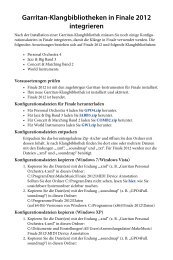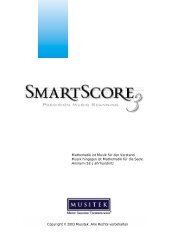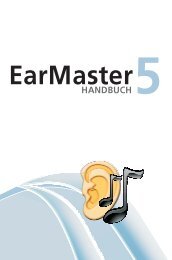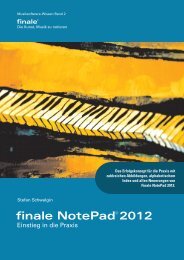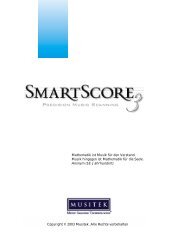Reader
Reader
Reader
Erfolgreiche ePaper selbst erstellen
Machen Sie aus Ihren PDF Publikationen ein blätterbares Flipbook mit unserer einzigartigen Google optimierten e-Paper Software.
der weltweite Standard für das Erstellen, Bearbeiten<br />
und Drucken von Noten<br />
®
2<br />
®<br />
SEITE 4<br />
SEITE 18<br />
SEITE 20<br />
SEITE 21<br />
SEITE 22<br />
®<br />
die Notationsprogrammfamilie für<br />
Windows und Macintosh<br />
Finale ist das professionelle Musiknotations programm, das dem Anwender die volle Kon trolle über<br />
alle Aspekte der gedruckten Seiten gibt sowie eine leistungsfähige MIDI-Eingabe und -Ausgabe<br />
ohne Einschränkungen ermög licht. Führende Musikverlage wie z. B. Bärenreiter, Schott, Sikorski,<br />
Voggen reiter oder Gerig arbeiten und publizieren mit Finale.<br />
Schnell und einfach zu hochqualitativen Noten blättern - besonders günstig. Finale PrintMusic ist<br />
der ideale Ausgangspunkt für eine erste anspruchsvolle Notation am Computer. Es ist leicht zu<br />
bedienen und einfach zu erlernen.<br />
Schreiben Sie Ihre eigenen Songs, die Sie anhören und ausdrucken können. Entwickeln Sie Ihre<br />
Ideen zum fertigen Notenblatt oder exportieren Sie diese als Audiodateien für Ihre Freunde und<br />
Mitmusiker.<br />
Finale NotePad, die kleinste und kostengünstigste Version der Finale-Notationsprogramme und<br />
zugleich der Einstieg in die Welt der Computernotation. Erleben Sie, wie einfach und unterhaltsam<br />
es ist, musikalische Ideen in wunderschön gedruckte Noten zu verwandeln.<br />
Einfach genial – genial einfach! Als kostenfrei downloadbare Software ist der Finale <strong>Reader</strong> die<br />
perfekte Anwendung, um Freunden, Bekannten, Schülern, Studenten, Kollegen und einfach jedem<br />
die Musik zugänglich zu machen, die mit einem größeren Finale-Programm erstellt wurde.<br />
Dokumente austauschen<br />
Finale <strong>Reader</strong>, Finale NotePad, Finale SongWriter, Finale PrintMusic und Finale basieren auf der selben Technologie.<br />
Das bedeutet für Sie: Tauschen Sie beliebig Dateien zwischen diesen Pro grammen aus, und übernehmen<br />
Sie Ihre Dokumente und Ihre Erfahrung im Umgang mit einem der Programme in jedes andere.
„Finale ... der Industriestandard, denn es ist<br />
leistungsfähig und einfach zu bedienen.“<br />
Präsident/COO Warner Bros. Publications<br />
„Ich nutze Finale seit über 20 Jahren mit voller Überzeugung, mich für das richtige Programm entschieden zu<br />
haben. Beruhigend und überzeugend ist, dass nach wie vor intensiv, im engen Austausch mit den Anwendern,<br />
an Finale weiter gearbeitet und entwickelt wird. Entscheidend ist für mich, dass ich mit Finale alle auch noch<br />
so komplizierten Anforderungen an den Notentext lösen kann und ein verlagsgerechter Notentext entsteht, der<br />
auch hohe ästhetische Ansprüche erfüllt.“<br />
Walter Ratzek<br />
OTL und Leiter Musikkorps der Bundeswehr; Präsident der WASBE deutsche Sektion<br />
„Als Percussionist, Dozent und Autor habe ich mit Finale das beste und professionellste<br />
Programm, um meine Musik für jede Anforderung zu schreiben, gefunden.<br />
„Seit 1993 arbeite ich mit Finale. Seitdem wurde dieses<br />
Notationsprogramm ständig verbessert. Es hat sich<br />
sowohl bei Studenten wie auch bei Lehrern als Standard<br />
durchgesetzt.“<br />
Prof. Dr. Franz Zaunschirm<br />
Institut für Komposition, Musiktheorie und Dirigieren<br />
Universität Mozarteum, Salzburg<br />
... mit Finale macht sogar das Arbeiten am Computer Spaß!“<br />
Prof. José J. Cortijo<br />
Prof. für Percussion an der Musik- und Kunsthochschule Mannheim<br />
„Es kommt mir so vor, als würde ich vor dem Frühstück<br />
mehr erledigen, als ich früher an einem ganzen<br />
Tag geschafft habe, und es wird immer besser.“<br />
Josh Siegel<br />
Komponist/Arrangeur, Radio City Orchestra<br />
„Ich benutze bereits seit vielen Jahren Finale. Mein Unterrichtswerk Drumbook ist mit<br />
Finale entstanden, und selbstverständlich werden alle Skripte für meine Arbeit an der<br />
Popakademie Baden-Württemberg auch mit Finale erstellt. Schneller geht’s nicht!“<br />
Prof. Udo Dahmen<br />
Künstlerischer Direktor der Popakademie Baden-Württemberg<br />
Klemm Music Technology • Tel. (0 55 45) 95 09-0 • Fax (0 55 45) 95 09-22 • www.klemm-music.de 3
4<br />
1. Wählen Sie die gewünschten Instrumente<br />
Erzeugt automatisch:<br />
• Titel, Untertitel, Komponisten-, Texter- und Copyright-Angabe<br />
• Notensysteme in der richtigen Reihenfolge für die ausgewählten<br />
Instrumente<br />
• Verknüpfte Stimmenauszüge<br />
• Taktart- und Tonart-Angabe<br />
• Klammern für Instrumentengruppen<br />
• Korrekte Vorzeichen für trans po nierende Instrumente<br />
• Stimmenbezeichnungen für die erste Seite und abgekürzte<br />
Bezeichnungen für alle folgenden Seiten<br />
• Metronomangabe<br />
• und mehr …<br />
2. Geben Sie die Noten ein<br />
Noteneingabemethoden:<br />
• mit der Maus einklicken<br />
• mit einem akustischen Solo-Instrument einspielen<br />
• auf der Computertastatur eintippen<br />
• mit einem MIDI-Keyboard einspielen oder schrittweise eingeben<br />
• vorhandene Notenblätter einscannen und erkennen lassen<br />
• MusicXML-Dateien öffnen<br />
• MIDI-Dateien aus dem Internet öffnen<br />
• Dokumente aus SharpEye oder Smart Score® übernehmen<br />
®<br />
der weltweite Standard für das<br />
Erstellen, Bearbeiten und Drucken von Noten<br />
In vier einfachen Schritten<br />
zur perfekten Notation
3. Hören Sie die Partitur an<br />
Finales Wiedergabestilistik-Funktion Human Playback® erzeugt eine bisher ungehörte musikalische Wiedergabe:<br />
Triller, Bögen, Fermaten, Crescendi usw. werden genauso wiedergegeben, wie es ein menschlicher Interpret tun<br />
würde.<br />
Der eingebaute SmartMusic-SoftSynth sowie die mitgelieferten Garritan-Klänge führen unabhängig von der<br />
verwendeten Soundkarte zu einem erstklassigen Klangergebnis. Mit dem integrierten Mischpult finden Sie die<br />
perfekte Klangbalance. Mit einer eingespielten oder importierten Audiodatei lässt sich die Wiedergabe Ihrer Partituren<br />
perfektionieren.<br />
Weitere Informationen zur Wiedergabe in Finale finden Sie auf Seite 12.<br />
4. Verwenden Sie Ihre Musik<br />
Drucken Sie die gesamte Partitur und/oder<br />
die dazugehörigen Stimmenauszüge.<br />
Hören Sie Ihre Musik an.<br />
Speichern Sie Ihre Musik als Audiodatei und<br />
brennen Sie eine Audio-CD.<br />
Mailen Sie Ihre Dokumente an Bekannte, die sie<br />
mit dem kostenfreien Programm Finale <strong>Reader</strong><br />
öffnen, drucken oder anhören können.<br />
Erzeugen Sie SmartMusic®-Begleitungen, zu denen<br />
Sie üben können.<br />
Finale gibt es für Windows und Mac OS X.<br />
Siehe Seite 27.<br />
Klemm Music Technology • Tel. (0 55 45) 95 09-0 • Fax (0 55 45) 95 09-22 • www.klemm-music.de 5
Perfekt für jede Art von Musik<br />
6<br />
Band und Orchester<br />
Mit Finales Funktion „Stimmen verteilen“ können Sie die<br />
Musik eines oder zweier Systeme sofort zu Orchesterarrangements<br />
erweitern.<br />
Unbegrenzte Notensysteme, Schlüssel, Taktart-Angaben,<br />
Notenkopfstile, Symbole usw.<br />
Automatische Extraktion von Einzelstimmen, Überprüfung<br />
des Instrument-Tonumfangs, automatisches Anwenden von<br />
Artikulationen auf einen angewählten Bereich.<br />
Klavier<br />
Schlüssel innerhalb von Takten und Balken über Notensysteme<br />
hinweg.<br />
MIDI-Dateien werden mit einstellbarem Trennpunkt in zwei<br />
Noten systeme importiert.<br />
Alle MIDI-Daten der Einspielung werden aufgenommen<br />
und stehen für die Wiedergabe bereit.<br />
Intelligente Pedal-, Artikulations- und Dynamikzeichen.<br />
Avant-Garde<br />
Was auch immer Sie sich ausdenken, Finale kann es<br />
notieren.<br />
Balken über Taktstriche sind schnell erstellt.<br />
Ausbildung<br />
Verwenden Sie die mehr als 450 mitgelieferten,<br />
anpassbaren Arbeitsblätter. Oder erstellen Sie<br />
Arbeitsblätter und Aufgaben neu mit Finale.<br />
Exportieren Sie Notenbeispiele in Text- oder DTP-<br />
Programme.<br />
Erzeugen Sie farbige Noten, z. B. für<br />
Boomwhacker®-Röhren.<br />
© Alphonse Leduc & Cie.
„Wir verwenden Finale, denn es ist das<br />
Beste. Mehr gibt es nicht zu sagen.“<br />
Gesang<br />
Automatische Ausrichtung von Silben und Textlängenstrichen.<br />
Unbeschränkte Anzahl von Versen mit gemischten Schriftarten.<br />
Geben Sie Gesangstext direkt in die Partitur ein, oder übernehmen Sie<br />
komplette Texte aus anderen Computerprogrammen.<br />
Klemm Music Technology • Tel. (0 55 45) 95 09-0 • Fax (0 55 45) 95 09-22 • www.klemm-music.de 7<br />
Kirche<br />
Verschiedene Vorlagen für Kirchenmusik sind vorhanden.<br />
Aktuelle Gesangbücher wurden mit Finale erstellt.<br />
Mit Finales automatischen Arrangierfunktionen erzeugen Sie in<br />
einem Schritt aus einem Klaviersatz eine SATB-Partitur oder umgekehrt<br />
aus der Chorpartitur einen Klavierauszug.<br />
Gitarre<br />
Wählen Sie das Tabulaturinstrument mit dem Dokument-<br />
Assistenten aus und geben Sie Ihre Musik ein.<br />
Finale analysiert Ihre Musik und fügt Akkordsymbole ein. Akkorde<br />
und Griffbilder werden transponiert und wiedergegeben.<br />
Finale unterstützt MIDI-Gitarren für die Eingabe in die Tabulatur.<br />
Sie können aus Tausenden von Griffbildern auswählen oder Ihre<br />
eigenen erstellen. Und Sie können mehrere Griffe für einen Akkord<br />
angeben und diese in transponierbaren Gruppen speichern.<br />
Tabulatur mit Notenhälsen? Wählen Sie aus den bestehenden<br />
Notenhals-Stilen aus, oder entwerfen Sie Ihre eigenen.<br />
Schlagzeug<br />
Erstellen Sie eigene Perkussionslayouts mit freier Zuordnung<br />
von Notenkopf und Position im Notensystem. Die Wiedergabe erfolgt<br />
automatisch und Sie sehen immer, welches Instrument Sie eingeben.<br />
Wynton Marsalis
Finale im Musikunterricht<br />
8<br />
Arbeitsblätter<br />
Verwenden Sie die mehr als 450 mitgelieferten, anpassbaren Arbeitsblätter.<br />
Bei den Arbeitsblättern handelt es sich um normale Finale-<br />
Dokumente, sie können also nach Ihren Vorstellungen verändert und<br />
erweitert werden. Natürlich können Sie mit Finale auch Arbeitsblätter<br />
von Grund auf neu erstellen. Weiterhin enthält Finale klingende<br />
Improvisations- und Gehörbildungsübungen.<br />
Besondere Notenköpfe<br />
Der mitgelieferte Zeichensatz Finale AlphaNotes ermöglicht die Anzeige<br />
der Töne (mit H oder B oder als Solfeggio) und anderer Symbole im<br />
Notenkopf.<br />
Datenaustausch mit Ihren Schülern und Studenten<br />
Für den Datenaustausch mit Ihren Schülern und Studenten stehen auf<br />
den Internetseiten von Klemm Music Technology zwei Programme zur<br />
Verfügung: Der kostenlose Finale <strong>Reader</strong> ermöglich das Öffnen, Drucken<br />
und Anhören jedes Finale-Dokuments (siehe Seite 22). Finale NotePad<br />
(€ 9,95) erlaubt es zusätzlich, die Dokumente zu bearbeiten und wieder zu<br />
speichern (siehe Seite 21).<br />
Farbige Noten<br />
Erzeugen Sie farbige Noten, z. B. für Boomwhacker®-Röhren.<br />
Grafikexport und Grafikimport<br />
Wenn Sie Ihre Unterrichtsmaterialien mit einem Text- oder DTP-Programm wie<br />
Microsoft Word oder Adobe Indesign erstellen, so verwenden Sie Finale, um die<br />
zugehörigen Notenbeispiele zu erstellen und als Grafikdatei zu exportieren. Diese<br />
Grafik fügen Sie dann in Ihre Materialien ein. Umgekehrt können Sie auch Grafiken<br />
und Bilder in Ihren Finale-Dokumenten platzieren. Siehe auch Seite 11.<br />
Eine Liste der unterstützten Grafikformate finden Sie in der Vergleichstabelle ab<br />
Seite 27.
Einfache Eingabe<br />
Wenn Sie den Mauszeiger über dem Notensystem bewegen, sehen Sie sofort,<br />
ob Sie an dieser Position eine Snare, Bass Drum oder anderes Perkussionsinstrument<br />
eingeben, und welcher Notenkopf dabei verwendet wird.<br />
Automatische Wiedergabe<br />
Eine Snare klingt wie eine Snare, ohne dass Sie noch etwas einrichten<br />
müssten. Und wenn Sie für die Wiedergabe eine andere Klangbibliothek oder<br />
ein externes MIDI-Instrument verwenden möchten, wechseln Sie einfach die<br />
zugeordnete Wiedergabetabelle, ohne die Notation ändern zu müssen.<br />
Latin Percussion<br />
Sie brauchen für Ihr Arrangement einen heißen Latin Groove? Das Plug-In<br />
„Latin Percussion“ erzeugt die Noten. Wählen Sie den Rhythmus (Mambo,<br />
Salsa, Cha-Cha-Cha usw.) und die Besetzung (Drums, Congas, Claves, Timbales<br />
usw.) aus, und überlassen Sie Finale die Nota tionsarbeit. Brauchen<br />
Sie noch mehr Grooves? Dann informieren Sie sich auf Seite 17 über die<br />
Erweiterung scoreGroove.<br />
Der Spezialist für Schlagzeug und Percussion<br />
Perkussionssymbole<br />
Viele Verlage verwenden Symbole für die Angabe der Perkussionsinstrumente<br />
in einer Partitur. Der Zeichensatz Finale Percussion<br />
enthält die umfangreichste Sammlung dieser Symbole. Ergänzend<br />
dazu gibt es den Zeichensatz Finale Mallets, mit Symbolen für<br />
Schlägel. Damit lassen sich auch Kombinationssymbole für linke<br />
und rechte Hand erstellen.<br />
Finale Percussion <br />
Finale Mallets <br />
Klemm Music Technology • Tel. (0 55 45) 95 09-0 • Fax (0 55 45) 95 09-22 • www.klemm-music.de 9
Mit intelligenten Hilfen schnell ans Ziel<br />
10<br />
Automatisch Harmonien erstellen<br />
Basierend auf dem Programm Band-in-a-Box können Sie mit diesem Plug-In<br />
automatisch eine komplette Orchestrie rung erstellen, basierend auf einer Melodie<br />
mit oder ohne Akkordsymbole.<br />
Beginnen Sie mit einer<br />
Melodie ...<br />
… und mit zwei Klicks<br />
erzeugen Sie dies!<br />
Dokumente verbinden<br />
Diese Funktion kann mehrere Finale-Dokumente horizontal oder vertikal<br />
zu einem einzigen Dokument zusammenfassen: Sie können z. B. mehrere<br />
Sätze aneinanderhängen, um fortlaufende Stimmenauszüge zu<br />
erstellen. Oder Sie fügen eine Reihe von Stimmenauszügen zu einer<br />
Dirigierpartitur zusammen.<br />
Verknüpfte Stimmenauszüge<br />
Die Handhabung einer Partitur und der zugehörigen Stimmenauszüge ist<br />
sehr bequem. Erstellen Sie eine Partitur, und Finale generiert und formatiert<br />
automatisch die zugehörigen Stimmenauszüge. Jede Änderung der Partitur<br />
wird in die Stimmenauszüge übernommen - und umgekehrt. Sogar aus<br />
Divisi-Systemen lassen sich einzelne Stimmenauszüge erstellen.<br />
Finale erstellt aus Ihrer Partitur<br />
automatisch Stimmenauszüge –<br />
sogar aus Divisi-Systemen.<br />
Scannen mit höchster Genauigkeit<br />
Die integrierte Scanroutine SmartScore Lite ermöglicht es, vorhandene Notenblätter<br />
einzuscannen und in bearbeitbaren Notentext umzuwandeln. Kein anderes<br />
Notationsprogramm bietet eine höhere Scan-Genauigkeit. Mit dem optionalen<br />
Zusatzprogramm SmartScore X lässt sich der Umfang der erkannten Zeichen<br />
und Symbole erweitern. Näheres zu SmartScore X finden Sie auf Seite 16.<br />
Übung-Assistent<br />
Mit Finales Übung-Assistenten erzeugen Sie in wenigen Minuten technische<br />
Übungen – für Ihr gesamtes Ensemble.
Grafik-Import und -Export<br />
Ein leistungsstarkes Grafik-Werkzeug in Finale erlaubt es Ihnen, beliebige Seitenbereiche und auch<br />
ganze Seiten eines Partiturdokuments als Grafik in beliebiger dpi-Auflösung zu exportieren (in den<br />
Formaten TIFF, JPEG, PNG und EPS). Die entstandenen Grafiken lassen sich dann problemlos in Bild-<br />
oder Textverarbeitungsprogramme einbinden. Ideal für die Unterrichtsvorbereitung, für wissenschaftliche<br />
Arbeiten, für Verlage und Autoren.<br />
Grafiken lassen sich auch importieren und in Finale-Dokumenten platzieren.<br />
Finales übersichtliche Benutzer oberfläche<br />
und sein jederzeit verfügbarer<br />
Funktionsumfang machen das<br />
Notenschreiben so einfach wie nie zuvor.<br />
Schnittstellen für zusätzliche Anwendungen<br />
MusicXML-Import und -Export<br />
Neben dem Import von XML-Dateien bietet Finale auch<br />
eine Exportfunktion für MusicXML 2.0-Dateien an.<br />
Durch die Fähigkeit von MusicXML 2.0 selbst grafische<br />
Elemente und Instrument-Informationen einer Notationsdatei<br />
zu übertragen, lassen sich Finale-Dokumente<br />
problemlos für den Import in andere Software-Anwendungen<br />
vorbereiten, die dieses gängige MusicXML-<br />
Dateiformat unterstützen. Der MusicXML 2.0-Export<br />
erlaubt es Ihnen darüber hinaus, Ihre Musik zu speichern,<br />
so dass sie selbst in älteren Finale-Versionen<br />
auf Windows- und Macintosh-Computern geöffnet<br />
werden kann.<br />
SmartScore X<br />
Eine eigens entwickelte Schnittstelle ermöglicht<br />
es Ihnen, die in Finale integrierte Basis-Scan- und<br />
Erkennungsfunktion SmartScore Lite durch das<br />
professionelle Notenscanprogramm SmartScore X<br />
von Musitek zu ersetzen. Mehr über SmartScore X<br />
erfahren Sie auf Seite 16.<br />
Klemm Music Technology • Tel. (0 55 45) 95 09-0 • Fax (0 55 45) 95 09-22 • www.klemm-music.de 11
Perfekte Klangergebnisse<br />
12<br />
Garritan-Klänge<br />
Finale enthält mehr als 375 erstklassige Klänge vom Hersteller des Garritan Personal<br />
Orchestra®. Für die Wiedergabe der Klänge enthält Finale den Garritan Aria Player, der<br />
neben Lautstärke- und Panoramaregelung auch einen Halleffekt mit verschiedenen virtuellen<br />
Räumen bietet. Neben klassischen Orchesterinstrumenten gehören zu den Garritan-<br />
Klängen auch Saxophone, Chor, Drum Set, Gitarre, Marschperkussion und ethnische<br />
Instrumente. Die Garritan-Klänge erlauben eine nie gehörte realistische Klangwiedergabe<br />
Ihrer Partituren. Eine vollständige Liste finden Sie im Internet unter:<br />
www.klemm-music.de/makemusic/finale<br />
Musikalische Wiedergabe<br />
Ihre Musik hat es verdient, auch dann mit dem Gefühl und den Phrasie rungen<br />
wiedergegeben zu werden, die Sie sich beim Komponie ren vorgestellt<br />
haben, wenn Sie diese manuell eingegeben haben. Sie können für die<br />
musikalische Wiedergabe aus verschiedensten Stilen auswählen und die<br />
Wiedergabe-Einstel lungen anpassen.<br />
Unterstützung von VST-/AU-Instrumenten<br />
und -Effekten<br />
Finale bietet Ihnen die Unterstützung von VST-/AU-Instrumenten<br />
und -Effekten, und eröffnet Ihnen damit bisher ungeahnte Möglichkeiten.<br />
Sie können sogar angeben, welche VST-/AU-Plug-Ins<br />
automatisch beim Programmstart von Finale geladen werden<br />
sollen. Genießen Sie die zahlreichen Möglichkeiten, die sich<br />
durch VST-/AU-Erweiterungen bei der Musikwiedergabe in<br />
Finale eröffnen.<br />
Abbildung:<br />
Finale und Acoustica Pianissimo.<br />
Als Sample-Player mit den Sounds eines Steinway-Flügels<br />
Modell D steht er als Standalone-Anwendung und VSTi-Plug-In<br />
für Windows zur Verfügung.<br />
Weitere Informationen im Internet unter:<br />
www.klemm-music.de/acoustica/pianissimo
Babelsberg oder Hollywood?<br />
Schreiben Sie Musik für Film oder Video? Die nahtlose Video-Integration in Finale<br />
ermöglicht Ihnen die Konzentration auf das Wesentliche, ohne sich über die Technik<br />
Gedanken machen zu müssen. Importieren Sie ein digitales Video, und Finale synchronisiert<br />
es automatisch mit Ihren Noten. Zu Finales Videofunktionen gehören die<br />
Möglichkeit, Bildraten anzugeben, Timecode in der Partitur anzuzeigen und SMTPE/<br />
MTC-Timecode an externe Geräte zu senden.<br />
Mehr Informationen<br />
Eine umfangreiche Aufstellung der Funktionen von Finale<br />
finden Sie in der Vergleichstabelle am Ende dieses Katalogs.<br />
Audiospur<br />
TempoTap für Tempoverläufe<br />
Mit Finale erhalten Sie die vollständige Kontrolle<br />
über Rubati, Accelerandi und Ritardandi. Tippen Sie<br />
einfach auf Ihrer Computertastatur im gewünschten<br />
Tempo, und Finale zeichnet alle Feinheiten auf.<br />
Während Sie das Tempo eintippen, hören Sie<br />
gleichzeitig Ihre Musik.<br />
Für eine verbesserte Wiedergabe können Sie eine Audiodatei<br />
importieren oder aufnehmen. Finales Audiofunktion eröffnet<br />
Ihnen eine Vielzahl von neuen Möglichkeiten:<br />
• Nehmen Sie in Ihrer Arie eine Gesangsstimme auf.<br />
• Fügen Sie Ihrem Jazz-Stück ein Trompetensolo hinzu.<br />
• Importieren Sie den Stereomix Ihrer Rockband, um dazu<br />
ein Bläser arrangement zu schreiben.<br />
• Importieren Sie eine Audiodatei, deren Noten Sie heraushören<br />
und aufschreiben möchten.<br />
Klemm Music Technology • Tel. (0 55 45) 95 09-0 • Fax (0 55 45) 95 09-22 • www.klemm-music.de 13
Finale lernen – leicht gemacht<br />
14<br />
Der Videokurs<br />
Der deutschsprachige Videokurs erklärt Ihnen in Ton und Bild die Arbeit<br />
mit Finale. In etwa 60 Kapiteln erfahren Sie alles vom Einrichten der Partitur<br />
bis zur Gestaltung der Seite, vom Eingeben der Noten, Texte, Akkorde<br />
usw. bis zum Ausgeben als Grafikdatei. Der Videokurs steht Ihnen jederzeit<br />
im Hilfe-Menü von Finale zur Verfügung.<br />
Die Finale-Bücher<br />
Bitte beachten Sie den Hinweis auf die Bücher<br />
„Finale – Einstieg in die Praxis“ und „Finale – Praxis für<br />
Fortgeschrittene“ von Stefan Schwalgin auf Seite 23.<br />
Die Finale-Spezialisten<br />
Bei Klemm Music Technology stehen Ihnen mehrere<br />
Spezialisten zur Verfügung, die Ihre Fragen zu Finale<br />
beantworten. Sollten Sie einmal bei Ihrer Arbeit nicht<br />
weiter kommen, wenden Sie sich telefonisch, per Fax<br />
oder E-Mail an unsere Finale-Hotline.<br />
Die Finale-Seminare<br />
Klemm Music Technology führt regelmäßig ein- und mehrtägige<br />
Seminare zu Finale durch. Hier können Sie Finale besser<br />
kennen lernen und Antworten auf Ihre persönlichen Fragen<br />
erhalten. Termine und Veranstaltungsorte finden Sie immer<br />
aktuell im Internet unter:<br />
www.klemm-music.de/termine
Die Dokumentation<br />
Finale wird mit einer 70seitigen gedruckten Kurzreferenz ausgeliefert. Diese zeigt anhand zahlreicher Abbildungen<br />
die wichtigsten Bedienvorgänge in Finale. Wenn Sie einmal zu einem bestimmten Thema weitergehende<br />
Informationen suchen, so steht Ihnen jederzeit die umfangreiche Online-Dokumentation auf Ihrem Computer zur<br />
Verfügung. Hier finden Sie zu jedem Stichwort die gewünschte Information.<br />
Kopieren, Einsetzen und Einfügen<br />
Finale bietet umfangreiche Möglichkeiten beim Kopieren, Einfügen und Einsetzen (Ersetzen).<br />
A. Kopieren durch Ziehen<br />
Sofern sowohl Quell- als auch Zielbereich<br />
auf dem Bildschirm sichtbar sind, können<br />
Sie die Noten einfach durch Ziehen des<br />
angewählten Bereichs kopieren<br />
1 Klicken und festhalten<br />
2 Ziehen<br />
3 Loslassen<br />
B. Kopieren über die<br />
Zwischenablage<br />
1<br />
Tipp: Siehe „Kopieren von Musik“ im Benutzerhandbuch<br />
wegen weiterer Details.<br />
Eine Beispielseite aus der gedruckten Kurzreferenz von Finale.<br />
Sofern Quell- und Zielbereich nicht beide<br />
sichtbar sind, kopieren Sie die Noten in<br />
die Zwischenablage und setzen sie an der<br />
Zielstelle wieder ein. Die vorhandenen Noten<br />
werden ersetzt.<br />
Strg<br />
+ C<br />
Strg<br />
+ C<br />
Klicken und festhalten<br />
Loslassen<br />
Zielstelle anwählen<br />
Ziehen<br />
Highlights<br />
Finale enthält alle Funktionen von Finale<br />
PrintMusic sowie zusätzlich:<br />
• Intelligente Verknüpfung von Partitur und<br />
Einzelstimmen<br />
• Videovertonung: Ton und Bild von Videofilmen<br />
mit Hilfe des Filmfensters synchronisieren<br />
• Importieren oder Aufnehmen einer Audiodatei<br />
zum Notenbild<br />
• 375 erstklassige Klänge aus den bekannten<br />
Bibliotheken Garritan Personal Orchestra®<br />
und Jazz & Big Band<br />
• Über 70 Plug-Ins, wie z. B. Latin Percussion<br />
oder Klavierauszug, für die schnelle Bearbeitung<br />
der Partitur<br />
• Spezielle Werkzeuge für die Detailbearbeitung<br />
aller Notationselemente wie Notenköpfe,<br />
Vorzeichen, Notenhälse, Balkendicke,<br />
Balkenwinkel usw.<br />
• Farbige Notenköpfe z. B. für Boomwhacker®-<br />
Notation<br />
• Import und Export von Grafiken im EPS- oder<br />
TIFF-Format mit beliebiger Auflösung<br />
• Balken über Notensysteme oder Taktstriche<br />
hinweg zie hen; Darstellung von Pausen in<br />
Balkengruppen fest legen<br />
• Unbegrenzte Notensysteme, Schlüssel,<br />
Taktart-Angaben, Notensystemstile, Symbole<br />
• Eigene Notensysteme mit 0 bis 100 Notenlinien<br />
• Erweiterte Wiedergabestilistik (Human Playback®)<br />
mit Anpassungsmöglichkeit an die<br />
Klangbibliotheken von Drittherstellern<br />
• Selbst erstellte Artikulationszeichen<br />
• Funktionen „Stimmen zusammenfassen“,<br />
um schnell Klavierauszüge zu erstellen, und<br />
„Stimmen verteilen“, um schnell zu einer<br />
Orchestrierung zu kommen<br />
• Anzeige des Schlüssels in beliebigen Takten,<br />
auch rechts vom Taktstrich, erzwingen<br />
• Viele weitere Funktionen…<br />
2 Zielstelle anwählen<br />
3 Strg + V<br />
Klemm Music Technology • Tel. (0 55 45) 95 09-0 • Fax (0 55 45) 95 09-22 • www.klemm-music.de 15<br />
Strg<br />
Eine umfangreiche Aufstellung der Funktionen<br />
von Finale finden Sie in der Vergleichstabelle am<br />
+ V<br />
Ende dieses Katalogs.<br />
15
SmartScore<br />
16<br />
Noten scannen und Notenerkennung<br />
mit der SmartScore X-Vollversion direkt in Finale!<br />
Eine eigens entwickelte Schnittstelle ermöglicht es Ihnen, die in Finale integrierte Basis-<br />
Scan- und Erkennungsfunktion SmartScore Lite durch das professionelle Notenscanprogramm<br />
SmartScore X von Musitek zu ersetzen. Durch die direkte Einbindung des<br />
professionellen Notenscanprogramms SmartScore X erweitern Sie die Scan- und Erkennungsfähigkeiten<br />
von gedruckten Noten Ihres Finale-Programms um ein Vielfaches.<br />
Ergänzend zu SmartScore Lite erkennt SmartScore X:<br />
Notenvorlagen mit bis zu 32 Systemen pro Akkolade<br />
mit einer weitaus höheren Erkennungsgenauigkeit<br />
Partituren und Notenblätter<br />
im PDF-Dateiformat<br />
Textblöcke, Liedtexte<br />
Vortragsangaben<br />
Artikulationszeichen<br />
Dynamikangaben<br />
Legatobögen<br />
Akkordbezeichnungen<br />
Gitarrengriffbilder<br />
Tabulaturnotation<br />
u. v. m.<br />
Zusätzlich enthalten sind:<br />
Umfangreicher<br />
Bildeditor zur Bearbeitung<br />
des Notenmaterials<br />
Erweiterte Scanroutine<br />
Noten scannen und erkennen<br />
Erweitern Sie die Scan- und Erkennungsfähigkeiten Ihres<br />
Finale-Programms um ein Vielfaches mit SmartScore X.<br />
Integration und Notenübertragung in Finale<br />
Ein Mausklick in den SmartScore-Programmeinstellungen genügt, um das<br />
Programm anstelle von SmartScore Lite in Finale einzubinden. Der Aufruf<br />
der Finale-Funktion „Scannen” öffnet SmartScore X. Nach dem erfolgten<br />
Scan- und Erkennungsvorgang ist es nur ein weiterer Mauslick in Smart-<br />
Score X, der die Noten nach Finale zu weiteren Beabeitung überträgt.<br />
Informationen zu SmartScore X und zu Sonderpreisen für Finale-Anwender unter:<br />
www.klemm-music.de/musitek
Rhythmus-Add-Ons für Finale<br />
scoreGroove - Rhythmus-Add-Ons für Finale<br />
Mit scoreGroove für Finale erhalten Sie eine unverzichtbare Bibliothek<br />
von perfekt notierten und authentisch klingenden Rhythmus-<br />
Vorlagen für Ensembles und einzelne Instrumente in unterschiedlichsten<br />
Variationen und Stilistiken.<br />
scoreGroove als Erweiterung für das Plug-In „Latin Percussion“<br />
von Finale bietet einen nahezu unerschöpflichen Fundus an<br />
Rhythmen und Rhythmuskombinationen und ist damit idealer<br />
Ausgangspunkt und Anschauungsmaterial zugleich für die professionelle<br />
Rhythmus- und Perkussionsnotation mit Ihrem Finale.<br />
Mit scoreGroove entstand erstmals eine umfassende Bibliothek mit<br />
Rhythmus-Notationsvorlagen. Sowohl in der unmittelbaren Anwendung<br />
in Finale als auch mit dem pädagogischen Anspruch eines Lehr- und<br />
Lernmaterials will scoreGroove Hilfestellung und Antwort auf die Frage<br />
nach der „richtigen“ Notation von Schlagzeug und Percussion sein.<br />
scoreGroove Volumes<br />
Zwei Volumes von scoreGroove für Finale sind bisher<br />
erschienen. Für beide gilt:<br />
Leicht anwendbar mit Finales Plug-In „Latin Percussion“<br />
Schlagzeug- und Perkussionsnotation auf höchstem Niveau<br />
Enthält Grooves für komplette Ensembles (Percussion und/<br />
oder Drums)<br />
Enthält Grooves für einzelne Instrumente, wie Congas,<br />
Timbales oder Cajon.<br />
Authentische Wiedergabe durch gesampelte Instrumente<br />
Mit umfangreicher Dokumentation und Hörbeispielen<br />
scoreGroove Volume 1<br />
Mehr als 350 professionelle Rhythmus-Vorlagen:<br />
Ballad, Dance, Latin, Pop, Popular Dance Rhythms,<br />
R&B, Rock, Swing<br />
Benötigt Finale 2007 (oder neuer) für Windows oder Macintosh<br />
scoreGroove Volume 2<br />
Mehr als 500 neue professionelle Rhythmus-Vorlagen:<br />
Brasilianische Rhythmen (Samba 4/4, 3/4, 6/4, 7/4,<br />
Samba Reggae, Baiao u. v. m.)<br />
Spanische Flamenco-Rhythmen<br />
Rhythmen für unplugged Pop/Rock<br />
Afrikanische Rhythmen<br />
Benötigt Finale 2010 (oder neuer) für Windows oder Macintosh<br />
Eine vollständige Liste aller enthaltenen Grooves finden Sie unter<br />
www.klemm-music.de/notation/scoregroove<br />
José J. Cortijo<br />
Professor für Latin Percussion an der<br />
Staatlichen Hochschule für Musik und<br />
darstellende Kunst Mannheim. Gefragter<br />
Dozent bei Workshops und Seminaren im<br />
In- und Ausland. Zahlreiche Auftritte und<br />
Tourneen mit namhaften nationalen und<br />
internationalen Künstlern. Ideengeber für<br />
das Plug-In „Latin-Percussion“ in Finale<br />
und Autor von scoreGroove.<br />
Klemm Music Technology • Tel. (0 55 45) 95 09-0 • Fax (0 55 45) 95 09-22 • www.klemm-music.de 17
18<br />
Finale PrintMusic ®<br />
mehr Leistung für weniger Geld<br />
Finale PrintMusic ist einfach in der Anwendung, bietet Ihnen alle Notationswerkzeuge, die Sie zur<br />
Erstellung professionell aussehender Notation brauchen und „erspart“ Ihnen die detaillierten Spezialfunktionen,<br />
die Sie im „großen“ Finale fin den. Mit Finale PrintMusic haben Sie Ihre Chor- oder<br />
Orchesternoten in kürzester Zeit notiert.<br />
Anfangen<br />
Mit dem Dokument-Assistenten<br />
erzeugen Sie eine neue Partitur,<br />
indem Sie das Papierformat und<br />
die Instrumentierung auswählen;<br />
Stimmen bezeichnung, Transpositionen,<br />
Klammern usw. werden<br />
automatisch eingerichtet. In<br />
kürzester Zeit ist Ihr Partiturdokument<br />
fertig für die Noteneingabe.<br />
Noten eingeben<br />
Sie können die Noten mit der<br />
Maus oder der Computertastatur<br />
einge ben, mit oder<br />
ohne MIDI-Keyboard. Oder Sie<br />
verwenden die eingebaute<br />
Notenscanroutine Smart-<br />
Score Lite, um vorhan dene<br />
Notenblätter einzulesen.<br />
Oder Sie verwenden Hyper-<br />
Scribe, die patentierte<br />
Echtzeiteingabe-Methode<br />
von Finale PrintMusic, um<br />
die Musik zum Metronom<br />
einzuspielen.<br />
beste Notation – einfach und schnell<br />
Bearbeiten …<br />
Kopieren und transponieren Sie, geben Sie Liedtexte,<br />
Akkordsymbole, Gitarren-Griffbilder, Dynamikangaben,<br />
Legatobögen oder Artikulationen ein. Auch Tabulaturnotation,<br />
Schlagzeugnotation, Stimmenauszüge und was<br />
Sie sonst von einem professionellen Notationsprogramm<br />
erwarten, erzeugen Sie in wenigen Schritten.<br />
… oder bearbeiten lassen<br />
Finale PrintMusic enthält viele Funktionen, die Ihre<br />
Musik ohne große Bearbeitung gut klingen lässt:<br />
Die Band-In-A-Box-Harmonisierung ergänzt Ihre<br />
Melodien um zwei- oder dreistimmige Harmonien.<br />
Oder lassen Sie einen Drum Groove hinzufügen.<br />
Anhören und exportieren<br />
Human Playback gibt Ihre Musik so wieder,<br />
wie diese interpretiert werden soll, mit Dynamik,<br />
Phrasierung und der Ausführung von Artikulationen,<br />
Tempo angaben usw. Jedes Detail<br />
Ihres Notenbilds wird wiedergegeben.<br />
Mit dem eingebauten Mischpult stellen Sie die<br />
Klangbalance zwischen den Instrumenten ein.<br />
Das Klangergebnis können Sie als Audiodatei<br />
exportieren, um diese auf eine Audio-CD zu<br />
brennen oder als MP3-Datei zu verschicken.<br />
Drucken oder im Internet veröffentlichen<br />
Da Finale PrintMusic dieselbe Notationsengine<br />
verwendet, die auch von den führenden Verlagen<br />
und Filmkomponisten benutzt wird, haben Ihre<br />
Ausdrucke dieselbe Qualität wie gekaufte Noten.<br />
Sie können Ihre Partituren auch im Internet veröffentlichen,<br />
so dass diese von jedermann angesehen,<br />
gehört oder gedruckt werden können (siehe Finale<br />
<strong>Reader</strong> auf Seite 22).
Grafiken<br />
Mit Finale PrintMusic können Sie Bilder auf Ihrem<br />
Notenblatt platzieren. Und Sie können fertige Notenseiten<br />
als Grafikdatei für die Weiterverwendung in<br />
einem Text- oder Grafikprogramm exportieren.<br />
#<br />
&<br />
3<br />
œ<br />
2<br />
Œ<br />
œ<br />
? # œ Œ Œ<br />
#<br />
& œ œ œ<br />
Videokurs<br />
? # œ œ œ œ<br />
���<br />
œ<br />
‰ œ#<br />
œ œ œ œ<br />
2<br />
œ Œ œ<br />
œ Œ Œ<br />
���<br />
‰ œ œ<br />
Sonatine<br />
Andante und Allegro moderato<br />
� �<br />
�<br />
Andante<br />
#<br />
& 4<br />
? #<br />
3<br />
4 3<br />
2<br />
œ ��� œ<br />
p<br />
Œ ‰ œ<br />
1 4 5<br />
�<br />
��<br />
œ œ<br />
œ œ<br />
œ œ œ œ œ œ œ œ œ œ œ œ<br />
œ<br />
# œ œ œ œ œ<br />
1<br />
œ<br />
# œ œ œ<br />
� �<br />
�<br />
2<br />
1<br />
5<br />
3<br />
œ œ<br />
œ<br />
œ œ œ<br />
œ # œ<br />
1 15 14<br />
1<br />
3<br />
Der deutschsprachige Videokurs erklärt Ihnen in Ton und<br />
#<br />
2<br />
1<br />
Bild die œ><br />
& Arbeit œ ‰ j<br />
œ œ œmit œ œ Finale PrintMusic. In etwa 30 Kapiteln<br />
erfahren ���<br />
Sie alles vom Einrichten der Partitur, über das<br />
? #<br />
Eingeben Œder<br />
Noten, Texte, Akkorde usw. bis zur Gestal-<br />
1<br />
2<br />
tung der 4 Druckseite.<br />
3<br />
3<br />
œ œ œ œ œ<br />
�� #<br />
� œ<br />
1<br />
1<br />
2<br />
2<br />
5<br />
‰‰ 2 1<br />
4<br />
j #<br />
œ<br />
œ<br />
# œ œ œ œ<br />
��<br />
� Œ<br />
125<br />
5 ><br />
œ œ<br />
�� #<br />
œ<br />
3<br />
1<br />
5<br />
4<br />
25<br />
4<br />
œ .<br />
‰ j ><br />
œ # œ œ<br />
��<br />
Œ<br />
‰<br />
j<br />
œ 5<br />
�<br />
� Œ<br />
# ><br />
& œ œ<br />
? #<br />
‰ J œ4 # œ<br />
œ<br />
�<br />
œ<br />
Œ<br />
2 œ œ œ 1 œ# œ œ<br />
# ���<br />
.<br />
5 œ# œ œ œ# œ3<br />
2 1 3<br />
1<br />
œ œ œ œ œ œ œ<br />
��� .<br />
��<br />
�<br />
# œ<br />
3<br />
œ œ ‰‰ 4 2<br />
1<br />
j # œ<br />
œ # œ œ œ œ<br />
œ Œ Œ<br />
4<br />
œ<br />
��<br />
œ<br />
# œ<br />
1<br />
œ<br />
# œ œ œ œ œ<br />
Gesetzt mit Finale<br />
2<br />
2 1<br />
œ œ œœ<br />
F<br />
œ œ œ<br />
15<br />
3<br />
5<br />
2<br />
œ œ œ<br />
œ œ œ<br />
Ludvig Schytte, op. 76 Nr. 1<br />
(1848-1909)<br />
���<br />
œ<br />
‰ œ œ œ œ œ<br />
œ<br />
Œ œ4<br />
œ Œ Œ<br />
� �<br />
�<br />
2<br />
œ<br />
œ œ œ œ œ<br />
2<br />
1<br />
# œ œ œ œ œ# œ<br />
P animato<br />
# ���<br />
.<br />
1<br />
2<br />
# j<br />
& œ.<br />
œ œ<br />
,<br />
œ.<br />
œ<br />
J œ œ<br />
Notation für Gitarre und Bass<br />
rau - - schet. Ich<br />
Her - - - ze. Ich<br />
- schet.<br />
Neben - ze. œ Standardnotation ermöglicht Finale PrintMusic auch<br />
? # œ � œ<br />
œ œ<br />
,<br />
Tabulatur notation œ œ für Gitarre und Bass. Und zu jedem Akkordsymbol<br />
rau - - können Sie das passende Griffbild anzeigen lassen.<br />
Her - - -<br />
Damit bietet sich Finale PrintMusic als preisgünstiges Programm<br />
für Gitarristen und Bassisten an.<br />
schet.<br />
œ<br />
j j<br />
œ œ œ œ œ<br />
J<br />
ze.<br />
œ<br />
j<br />
œ œ œ œ œ<br />
j j<br />
œ j , j<br />
œ œ.<br />
œ<br />
J<br />
J<br />
ging in den Busch und<br />
spring in den Reih'n und<br />
j j<br />
œ œ œ œ j<br />
œ.<br />
œ<br />
œ œ œ œ œ<br />
œ œ<br />
J J œ<br />
J œ œ , œ<br />
brach mir ein - nen Mai, der<br />
freu mich da - bei und<br />
œ<br />
j œ<br />
j<br />
œ<br />
j j<br />
œ œ ‰ j<br />
œ<br />
œ œ œ œ œ , œ<br />
Fa - - le -<br />
Fa - - le -<br />
# œ<br />
& œ<br />
œ<br />
,<br />
œ<br />
.<br />
œ œ œ œ<br />
J<br />
œ œ œ �œ œ ��<br />
œ.<br />
j<br />
œ œ œ<br />
ra, fi -<br />
ra, fi -<br />
J<br />
œ<br />
J œ œ.<br />
J œ œ<br />
J œ<br />
J<br />
Das Buch<br />
Highlights<br />
Finale PrintMusic enthält alle Funktionen<br />
von Finale SongWriter sowie zusätzlich:<br />
• Smart Score® Lite, um Noten einzuscannen<br />
und in einen bearbeitbaren<br />
Notentext zu verwandeln.<br />
• Größere Kapazität für Partituren mit<br />
bis zu 24 Notensystemen<br />
• Stimmenauszüge, um aus einer Partitur<br />
die Einzelstimmen herauszuschreiben<br />
und mit individuellem Layout<br />
auszudrucken.<br />
• Den Zeichensatz Broadway Copyist<br />
für ein „handgeschriebenes“ Druckbild<br />
(Schriftmuster siehe Seite 26).<br />
• Ein Grafik-Werkzeug, mit dem Sie<br />
Grafikdateien im Notenbild platzieren<br />
und Noten als Grafikdatei exportieren<br />
können.<br />
• Die Möglichkeit, die Wiedergabe<br />
über VST-/AU-Instrumente von<br />
Drittherstellern erfolgen zu lassen.<br />
• Die MicNotator®-Funktion, die Ihnen<br />
ermöglicht, mit einem Blechblas-<br />
oder Holzblasinstrument eine Melodie<br />
einzuspielen.<br />
• Neben der automatischen Abstandsberechnung,<br />
die Möglichkeit, Noten<br />
und Pausen in einem Takt horizontal<br />
zu verschieben.<br />
• Viele weitere Funktionen…<br />
Bitte beachten Sie<br />
den Hinweis auf das<br />
Buch „Finale PrintMusic<br />
– Ein stieg in die Praxis“<br />
von Stefan Schwalgin auf<br />
Weitere Informationen<br />
Seite 23.<br />
Eine Aufstellung der Funktionen von<br />
Finale SongWriter finden Sie in der<br />
Klemm Music Technology • Tel. (0 55 45) 95 09-0 • Fax (0 55 45) 95 09-22 • www.klemm-music.de<br />
Vergleichs tabelle ab Seite 27.<br />
19<br />
Lieder<br />
Auch anspruchsvolle Gesangsnoten gelingen<br />
Der Mai, der Mai, der lustige Mai<br />
mit Finale PrintMusic schnell und einfach. Aus dem Siebengebirge<br />
#<br />
& c<br />
œ<br />
Œ<br />
œ<br />
? # c œ<br />
1. Der Mai,<br />
2. Der Mai,<br />
j<br />
œ.<br />
œ œ œ<br />
œ œ œ œ<br />
Œ<br />
1. Der Mai,<br />
2. Der Mai, der<br />
der<br />
der<br />
der Mai,<br />
Mai, der<br />
der<br />
Mai<br />
j<br />
œ.<br />
œ œ œ œ<br />
œ œ<br />
œ œj œ j<br />
œ.<br />
j<br />
œ<br />
œ œ œ œ J œ<br />
J<br />
œ œ œ œ œ<br />
Mai,<br />
Mai, der<br />
der<br />
lu -<br />
lu -<br />
sti -<br />
sti - ge<br />
ge Mai,<br />
Mai<br />
œ œ œ<br />
j j<br />
œ<br />
œ œ.<br />
J œ J œ J œ<br />
lu - sti -<br />
lu - sti - ge<br />
ge Mai,<br />
Mai<br />
œ<br />
J œ<br />
der kommt her - an -<br />
er - freu - et je -<br />
œ<br />
j<br />
der<br />
er -<br />
ge -<br />
des<br />
œ œ œ œ<br />
J<br />
œ<br />
œ<br />
œ<br />
œ œ œ œ<br />
J<br />
1. Der<br />
2. Der<br />
1. Der<br />
2. Der<br />
Mai,<br />
Mai, der<br />
der<br />
Mai,<br />
Mai,<br />
der<br />
der Mai,<br />
Mai, der<br />
lu<br />
lu<br />
-<br />
-<br />
stistider<br />
ge<br />
ge Mai,<br />
Mai der<br />
er - kommt<br />
freu - - -<br />
lu - sti -<br />
lu - sti - ge<br />
ge Mai,<br />
her - an -<br />
et je -<br />
-<br />
-<br />
- ge -<br />
- des<br />
der kommt<br />
er - freu -<br />
her - an - ge - rau -<br />
et je - des Her -<br />
sing<br />
Mai<br />
und<br />
und<br />
der<br />
spring<br />
war<br />
und<br />
? #<br />
œ œ œ œ.<br />
œ œ œ œ œ œ<br />
fa - le - ra - la -<br />
la - la,<br />
der<br />
fa - le - ra - la, und<br />
# j<br />
& œ œ<br />
j j j<br />
œ œ œ.<br />
, œ<br />
j<br />
J<br />
œ J œ œ. J œ , œ<br />
ra - la - la,<br />
ra - la - la,<br />
der Mai<br />
und sing<br />
j<br />
? # œ œ<br />
j j<br />
œ œ<br />
j , j<br />
œ.<br />
œ<br />
J œ J œ<br />
J œ œ œ œ<br />
J ,<br />
fa - le - ra - la - la,<br />
fa - le - ra - la - la,<br />
der<br />
und<br />
j<br />
œ<br />
Mai<br />
sing<br />
grü - - - ne.<br />
scher - ze.<br />
œ œ œ , �<br />
œ œ<br />
�<br />
und<br />
und<br />
der<br />
spring<br />
war<br />
und<br />
œ œ<br />
œ œ œ œ œ œ<br />
œ œ.<br />
œ<br />
J œ<br />
J J œ<br />
und der<br />
und spring<br />
œ œ œ œ œ<br />
œ œ œ œ œ œ<br />
sing<br />
Mai<br />
und<br />
und<br />
der<br />
spring<br />
war<br />
und<br />
j j j<br />
œ.<br />
œ œ aœ œ<br />
œ œ œ<br />
œ<br />
kommt her - an -<br />
freu - et je -<br />
Fa - le - ra,<br />
Fa - le - ra,<br />
ge -<br />
des<br />
fi - fa - le -<br />
fi - fa - le -<br />
œ.<br />
œ<br />
j<br />
œ œ<br />
œ. J œ œ œ œ<br />
Fa - -<br />
Fa - -<br />
war<br />
und<br />
le - ra,<br />
le - ra,<br />
grü - - -<br />
scher - - - ne.<br />
ze.<br />
�œ œ œ<br />
grü - - - ne.<br />
scher - - ze.<br />
œ.<br />
�<br />
grü - -<br />
scher -<br />
Satz: Albert Thate<br />
œ<br />
j<br />
œ<br />
ne.<br />
ze.<br />
fi -<br />
fi -
20<br />
Mischpult<br />
Dokumentation<br />
Einfache Noteneingabe<br />
Wählen Sie einen Notenwert, und klicken Sie<br />
auf ein Notensystem. Mehr ist nicht notwendig.<br />
Aber wenn Sie möchten, können Sie auch<br />
die Computertastatur oder ein MIDI-Keyboard<br />
verwenden.<br />
Mehrstimmige Musik<br />
Nur einen Mausklick entfernt.<br />
Geben Sie bis zu vier unabhängige Stimmen<br />
pro Notensystem ein.<br />
Band-In-A-Box-Harmonisierung<br />
Ergänzt Ihre Melodien um zwei- oder dreistimmige<br />
Harmonien.<br />
Mit dem Mischpult regeln Sie die Klangbalance<br />
Ihrer Instrumente.<br />
Videokurs<br />
Der deutschsprachige Videokurs erklärt Ihnen<br />
in Ton und Bild die Arbeit mit SongWriter.<br />
Wiedergabe<br />
Hören Sie Ihre Musik mit dem eingebauten Software-<br />
Synthesizer in perfekter Klangqualität. Die musikalische<br />
Wiedergabe von SongWriter interpretiert Ihre Musik,<br />
wie Sie es von einem Musiker erwarten würden.<br />
Vielfalt zum kleinen Preis<br />
Sie brauchen qualitativ hochwertige Notenblätter, die leicht zu erstellen sind? Dann ist Finale<br />
SongWriter ® für Windows und Macintosh genau richtig für Sie. Finale SongWriter ist der<br />
schnellste Weg, um Noten zu spielen, zu drucken oder aus jeder MIDI-Datei heraus zu entwickeln.<br />
Finale SongWriter ist leicht zu erlernen, un glaublich schnell und produziert Notenblätter in der gleichen<br />
Qualität wie die weltweit führenden Herausgeber.<br />
Intelligente Zeichen<br />
Intelligente Zei chen, Bögen<br />
und Crescendi passen sich bei<br />
Änderungen der Musik an.<br />
•<br />
Highlights<br />
Finale SongWriter enthält alle<br />
Funktionen von Finale NotePad<br />
sowie zusätzlich:<br />
• Einen Videokurs auf Deutsch<br />
• Die Noteneingabe mit der Maus,<br />
der Computertastatur oder über ein<br />
angeschlossenes MIDI-Keyboard<br />
• Die Formatierung Ihrer Partitur in<br />
jedem gewünschten Layoutstil<br />
• Schlüssel-, Tonart- oder Taktwechsel in<br />
jedem beliebigen Takt<br />
Band-in-a-Box-Harmonisierung: Aus<br />
einer Melodie und Akkorden automatisch<br />
einen kompletten Satz erzeugen<br />
• Tabulaturen für Gitarre oder E-Bass<br />
• HyperScribe (Echtzeit-Aufzeichnung),<br />
um die Musik im eigenen Tempo einzuspielen<br />
(mit Metronom)<br />
• Automatisch erzeugte Coda-Akkoladen<br />
• Akkoladentrennzeichen<br />
• Intelligente Wiederholungen und<br />
X-tolen<br />
• Export der notierten Musik als Wave/<br />
AIF-Audio- oder als MP3-Datei<br />
• Viele weitere Funktionen…<br />
Eine umfangreiche Aufstellung der<br />
Funktionen von Finale SongWriter<br />
finden Sie in der Vergleichstabelle<br />
am Ende dieses Katalogs.
Finale NotePad ist eine Einladung an alle, die sich für<br />
Notationssoftware interessieren und ebenso bequem wie komfortabel<br />
professionelle Partituren erstellen möchten.<br />
Finale NotePad ist ein voll funktionsfähiges Notationsprogramm<br />
aus der Finale-Programmfamilie, welches<br />
zum günstigen Download im Internet zur Verfügung<br />
steht unter:<br />
www.klemm-music.de/makemusic/notepad<br />
Der Garant für mehr Notationsspaß mit hoher<br />
Effizienz zu einem echten Schnäppchenpreis!<br />
Sie möchten die Möglichkeiten und Fähigkeiten der Finale-<br />
Notationsprogramme erstmals kennenlernen? Dann gehen<br />
Sie kein Risiko ein. Finale NotePad ist der ideale und kostengünstige<br />
Einstieg für Sie.<br />
Mit einer Reihe von Werkzeugen, deren Funktionen auch<br />
im „großen“ Finale wiederzufinden sind (Taktart, Takt,<br />
X-tolen, Intelligente Zeichen, Artikulationen, Wiederholungszeichen,<br />
Gesangstext, Text blöcke, Anwahlwerkzeug,<br />
Do ku ment-Assistent), kann man mit Hilfe der Maus und der<br />
Computertasta tur Partitu ren im Umfang von bis zu 8 Notensystemen<br />
erstellen. Ausge druckt erhält man Notenblätter, die<br />
selbst anspruchsvollsten Anfor derungen gerecht werden. Schnell gelernt...<br />
Nutzen Sie Ihre Finale-Dateien gemeinsam mit anderen<br />
Finale NotePad ist in der Lage, alle Dokumente, die mit Finale oder einem anderen der<br />
Notationsprogramme der Finale-Familie erstellt wurden, zu öffnen. Studenten und<br />
Schüler können Ihre Stimmen oder Aufgaben zu Hause anhören, drucken, bearbeiten<br />
und wieder speichern. Egal ob Sie Macintosh oder Windows nutzen, Sie können Ihre<br />
Musik mit jedem austauschen!*<br />
*Um fremde Dokumente zu öffnen, benötigen Sie dieselbe oder eine neuere Versionsnummer.<br />
Anhand der umfangreichen<br />
Dokumentation in Form eines<br />
interaktiven Hilfesystems erlernen<br />
Sie schnell den Umgang mit Finale<br />
NotePad. Oder laden Sie sich aus dem<br />
Online-Shop von Klemm Music Technology<br />
das eBook „Finale NotePad 2011 – Einstieg<br />
in die Praxis” herunter (siehe Seite 23).<br />
Klemm Music Technology • Tel. (0 55 45) 95 09-0 • Fax (0 55 45) 95 09-22 • www.klemm-music.de 21<br />
Akkorde schreiben<br />
quick info 4 • Tastatur: d-Stammtonbuchstabe oder Zifferntasten 1 bis 8<br />
Noten<br />
Noteneingabe<br />
� Geben Sie mit dem Werkzeug für Einfache Eingabe 4 eine Note ein.<br />
(Siehe hierzu Noten und Pausen mit der Computertastatur eingeben.)<br />
� Tippen Sie weitere Stammtonbezeichnungen (C, D, E, F, G, A, H) mit gehal‐<br />
tener d‐Taste. Die Töne werden der aktiven (violett gefärbten) Note entsprechend<br />
hinzugefügt.<br />
� Es gibt alternativ noch eine weitere, sehr empfehlenswerte Methode: Definieren<br />
Sie nach der Eingabe eines ersten Tons weitere Akkordtöne, indem Sie die<br />
Intervalle mit den Zahlentasten auf der »QUERTZ«-Tastatur (über den Buchstaben)<br />
angeben. Ein Beispiel:<br />
36<br />
IN<br />
INHALT<br />
HA<br />
IN<br />
DE<br />
INDEX<br />
HA<br />
IN<br />
DE<br />
INHALT<br />
Sie können Akkorde auch von einem gegebenen Ton aus abwärts intervallisch definieren.<br />
Geben Sie hierzu die Intervallzahl ein, während Sie die Taste d gedrückt halten.<br />
INDEX<br />
� Sie können jede bereits geschriebene Note später noch um weitere<br />
Akkordtöne ergänzen: Markieren Sie hierzu die betreffende Note (z. B. mit !-<br />
Klick [Mac: b-Klick]) und verfahren danach wie beschrieben.<br />
IN
finale<br />
<strong>Reader</strong><br />
<br />
22<br />
Der <strong>Reader</strong><br />
Na und?<br />
Finale <strong>Reader</strong> – einfach genial – genial einfach!<br />
Sie besitzen Finale, Ihre Schüler, Freunde oder Bekannten aber nicht? Mit dem kostenfreien<br />
Finale <strong>Reader</strong> hat man die Möglichkeit, jede MakeMusic-Notationsdatei zu öffnen, wiederzugeben<br />
und auszudrucken, egal ob sie mit Finale, Finale PrintMusic, Finale SongWriter oder Finale<br />
NotePad auf einem Macintosh oder auf einem Windows-PC erstellt wurde.<br />
Bereit für Sie und Sie und<br />
selbstverständlich auch für Sie...<br />
Geringe Systemanforderungen<br />
und hohe Kompatibilität garantieren,<br />
dass Finale-Dokumente<br />
mit dem Finale <strong>Reader</strong> auf<br />
nahezu jedem Computer angezeigt<br />
werden können:<br />
Windows XP, Vista, 7 32-Bit<br />
(Vista/7 auch 64-Bit)<br />
Mac OS 10.5-10.6<br />
auf Mac-Intel- oder<br />
PowerPC-Rechnern<br />
Für alle und vor allem kostenfrei<br />
Der Finale <strong>Reader</strong> ist als kostenfrei downloadbare Software die perfekte Anwendung, um Freunden,<br />
Bekannten, Schülern, Studenten, Kollegen und einfach jedem die Musik zugänglich zu machen, die<br />
mit einem größeren Finale-Programm erstellt wurde. So verbreiten Sie Ihre Musik: Einfach genial!<br />
Einfach kostenfrei aus dem Internet herunterladen<br />
Der Finale-<strong>Reader</strong> steht zum kostenfreien Download bei Klemm Music Technology bereit:<br />
www.klemm-music.de/makemusic/finalereader<br />
Mit dem Finale <strong>Reader</strong> können Sie...<br />
Jede Finale-Datei aus jedem Finale-Programm<br />
öffnen und anschauen.<br />
MusicXML-Dateien öffnen und anschauen.<br />
Die geöffneten Dateien mit mehr als 128 integrierten<br />
Instrumentklängen anhören.<br />
Die Noten in professioneller Qualität ausdrucken.
Komprimiertes Wissen vom Experten für die professionelle Musiknotation.<br />
wDie Buchreihe „Musiksoftware-Wissen: Finale – Die Kunst, Musik zu notieren” von<br />
Dr.Stefan Schwalgin widmet sich detailreich allen Fragen, die sich rund um Ihr Finale-<br />
Programm stellen.<br />
Finale 2011 – Einstieg in die Praxis<br />
Das Buch „Finale – Einstieg in die Praxis” zeigt in leicht verständlicher<br />
Form den besten und einfachsten Weg durch die<br />
Fülle der Möglichkeiten dieses faszinierenden Computerprogramms.<br />
Das Buch ist als Hilfe zum Nachschlagen während der<br />
Arbeit mit dem Programm gedacht und muss nicht in chronologischer<br />
Folge durchgelesen werden.<br />
Der umfangreiche alphabetische<br />
Index ermöglicht es, zu jedem Notationsziel<br />
schnell die entsprechende<br />
Erklärung aufzufinden. Die beiliegende<br />
CD enthält über 3.000 Dateien<br />
für die Arbeit mit Finale, wie z. B.<br />
umfangreiche Akkordbibliotheken. Die<br />
farbige PDF-Dokumentation auf dieser<br />
CD mit vielen weiteren Tipps umfasst<br />
noch einmal 200 Seiten.<br />
Finale 2011 – Praxis für Fortgeschrittene<br />
Nach dem großen Erfolg des Einsteigerbuches „Finale – Einstieg<br />
in die Praxis“ wendet sich dieser Band an alle, die noch mehr<br />
über das große Finale-Programm erfahren möchten. Auch der<br />
fortgeschrittene Anwender kann stets viel Neues und Nützliches<br />
in Finale entdecken. Zahlreiche Tipps und Tricks hierzu vermittelt<br />
nun „Finale 2011 – Praxis für Fortgeschrittene“.<br />
• Komprimiertes Expertenwissen für<br />
die professionelle Musiknotation<br />
• Visualisierung jedes Sachverhalts<br />
durch Notenbeispiele und Abbildungen<br />
• Detailreiche, klare Formulierung –<br />
leicht nachvollziehbar<br />
• Alphabetischer Index zu allen<br />
musikalischen Themengebieten<br />
• Alle Neuerungen von Finale 2011<br />
werden berücksichtigt<br />
finale<br />
Bücher<br />
Der Autor der Buchreihe<br />
Dr. Stefan Schwalgin<br />
In der Reihe „Musiksoftware-Wissen: Finale –<br />
Die Kunst, Musik zu notieren“ sind erschienen:<br />
Stefan Schwalgin arbeitet<br />
seit 1993 als professioneller<br />
Arrangeur und<br />
Finale 2011 – Einstieg in die Praxis<br />
528 Seiten, Paperback, inklusive CD-ROM<br />
Komponist intensiv mit<br />
Finale. Durch seine mehrjährige<br />
Tätigkeit in der<br />
Finale 2011 – Praxis für Fortgeschrittene<br />
538 Seiten, Paperback<br />
KLEMM-Finale-Hotline ist<br />
er mit den „typischen”<br />
Anwenderfragen bestens<br />
Finale PrintMusic – Einstieg in die Praxis<br />
vertraut. Vor diesem<br />
195 Seiten, Hardcover, inklusive CD-ROM<br />
Hintergrund vermittelt<br />
der Autor einen absolut<br />
Finale NotePad 2011 – Einstieg in die Praxis<br />
praxisbezogenen Weg zu<br />
175 Seiten, eBook (PDF-Format)<br />
Erfolgserlebnissen mit diesem<br />
beeindruckenden und<br />
Klemm Music Technology • Tel. (0 55 45) 95 09-0 • Fax (0 55 45) 95 09-22 • www.klemm-music.de<br />
einmaligen Programm.<br />
23
24<br />
Finale – die Nummer eins in Sachen<br />
Notationsprogramme – und das Plug-In<br />
Medieval eröffnen Ihnen die Möglichkeit,<br />
professionelle Transkriptionen mittelalterlicher<br />
Musik anzufertigen, sei es<br />
in der Quadrat notation der Gregorianik<br />
oder in italienischen Mischformen des<br />
späten 14. und frühen 15. Jahrhunderts.<br />
Systemanforderungen<br />
Finale ab Version 2000 für Windows<br />
oder Macintosh (PPC oder Rosetta)<br />
Zusätzliche Plug-Ins und Zeichensätze<br />
erweitern Finales Möglichkeiten<br />
Die Musik des Mittelalters<br />
neu entstehen lassen<br />
Mit Medieval verfügen Sie über eine<br />
Vielzahl von Hilfswerkzeugen, wie die<br />
automatische Wiederer ken nung von<br />
Neumen (mehr als 80!) mit einem<br />
Umfang von bis zu 7 Zeichen, die automatische<br />
Platzierung der „Wächter“,<br />
liqueszierende Neumen sowie eine<br />
große Anzahl spezieller Symbole, wie<br />
z. B. Quilismen, Pausen, Plicen, große<br />
Ligaturen, hohle Noten etc.<br />
Medieval besteht aus:<br />
• einem Plug-In für Finale, bestehend aus einer<br />
neuen Palette mit 12 graphischen Werkzeugen<br />
• 2 neuen Zeichensätzen, Neuma und Neuma<br />
Symbol, für PostScript und TrueType-Drucker<br />
• 2 neuen Startdateien<br />
• Beispieldateien, wie „Gregorianisch”,<br />
„Franconisch”, „Machauts Messe”, etc.<br />
• einem Handbuch in 4 Sprachen (Englisch,<br />
Deutsch, Französisch und Italienisch)
Zeichensatz:<br />
November, der wärmste und<br />
schönste speziell für Finale ®<br />
entworfene Musikzeichensatz<br />
Mäßig M.M. q=132<br />
November ist ein speziell für das weltweit leistungsfähigste<br />
Musiknotationsprogramm Finale entworfener<br />
Musikzeichensatz. November ist sehr umfangreich und enthält<br />
mehr als 330 Symbole - von grundlegenden Zeichen<br />
wie Notenköpfen, Schlüsseln und Pausen bis zu spezielleren<br />
Symbolen wie mikrotonalen Vor zeichen, alten Schlüsseln<br />
oder barocken Ornamenten.<br />
Ausgehend vom fraktalen Prinzip, bei dem das Detail genauso wichtig ist wie<br />
das Ganze, wurde November mit besonderer Sorgfalt in den Details auch der<br />
kleinsten musikalischen Symbole ge staltet. November steht im TrueType- und<br />
PostScript-Format für Macintosh und Windows zur Verfügung.<br />
Herberge<br />
The wayside Inn A l'Auberge<br />
Robert Schumann<br />
1810-1856<br />
& b<br />
?<br />
b b<br />
bb Moderato<br />
2<br />
c œ.<br />
j<br />
œ œ œ œ œ œ<br />
F<br />
b c œ<br />
^<br />
œ œ œ.<br />
j<br />
œ œ<br />
° *<br />
¯4<br />
œ ¯<br />
‰ ˙ œ ˙<br />
œ‰ œ<br />
J ˙ œ . .<br />
J<br />
œ nœ œ j œ œ<br />
œ œ œ ‰<br />
œ . œ.<br />
° *<br />
œ œ<br />
5 4 4<br />
œ œ ˙<br />
‰ œ<br />
J<br />
‰ œ œ<br />
J œ<br />
œ œ<br />
œ ˙ œ<br />
& bb 5<br />
b œ.<br />
j<br />
œ<br />
j<br />
œ œ œ œ œ œ<br />
œ ¯ ¯<br />
œ<br />
‰ œ‰ œ<br />
˙<br />
J ˙<br />
J<br />
œ ˙˙<br />
œ.<br />
œ<br />
.<br />
œ<br />
œ nœ<br />
˙<br />
‰ œ<br />
J ‰ œ ˙<br />
J<br />
Variationen<br />
in Schrift und Zeichen<br />
Überblick<br />
über den Zeichensatz<br />
œ ˙ w á W » … À à › Õ ‚ · ¥ O ‡ ∆ — y ± ∞ ¡ º ª – ¬<br />
h e x ê ë í ì Ó Œ ‰ ≈ ® Ù Â ô ö õ ú ù û ü †<br />
# b n ‹ ∫ é è ê ë í ì î ï ñ ó ò ô ö õ ú û © ù ¢ £ § ˜ •<br />
& B ? ã ÷ apple ı ¸ E H 0 1 2 3 . . . 8 9 c C 4 5 6 7<br />
p π ∏ P F f ƒ Ï Í ß ç S Z ∂<br />
. à _ ` - > ˘ ä ? < ' ´ ≤ L ø o \ P ^ _ ≥ ¨ K M Y W X Ω æ @ !<br />
d g e f l h i j k m n o p q<br />
r s t u v x y w ~ D Ÿ Ñ Ö Ü á à ~~~~ ee<br />
z | Å Ç É Ö U & ( , , - * @ « ‘ ’ ° *<br />
E= = + " } g Ñ É Ü √ € fi S T U % J ü I<br />
! " $ % # * + . / @ A V R F G H N [ ] :<<br />
© Robert Piéchaud 1999<br />
Klemm Music Technology • Tel. (0 55 45) 95 09-0 • Fax (0 55 45) 95 09-22 • www.klemm-music.de 25
Zeichensätze für Finale<br />
Eine von Finales herausragenden Eigenschaften ist<br />
seine Fähigkeit, mit Hilfe von verschiedenen Musikzeichensätzen<br />
ein für den jeweiligen Verwendungszweck<br />
26<br />
Maestro<br />
Maestro ist der Standardmusikzeichensatz von Finale,<br />
Finale PrintMusic, Finale SongWriter und Finale Notepad.<br />
Er ist im Lieferumfang dieser Programme enthalten.<br />
Engraver<br />
Engraver ist im Lieferumfang von Finale enthalten; er<br />
erzeugt ein anderes Druckbild als Maestro.<br />
Generalbass<br />
Der Zeichensatz Generalbass von FinalFontSolutions<br />
(http://home.arcor.de/ansgarkrause/fonts.htm) ermöglicht<br />
eine sehr einfache Generalbassnotation mit Finale. Verschiedene<br />
Sonderzeichen sind enthalten.<br />
optimiertes Druckbild zu erzeugen. Eine ganze Reihe von<br />
Musikzeichensätzen sind im Lieferumfang von Finale<br />
enthalten. Weitere Zeichensätze sind von verschiedenen<br />
Susato<br />
Susato von der Firma MusicFontLab ist eine Alternative<br />
zu Finales mitgelieferten Musikzeichensätzen. Susato ist<br />
bei vielen Verlagen im Einsatz.<br />
Broadway Copyist<br />
Der Zeichensatz Broadway Copyist ist Bestandteil der<br />
Programme Finale und Finale PrintMusic. Er erzeugt ein<br />
„handgeschriebenes“ Notenbild.<br />
Neuma<br />
Neuma ist Bestandteil des Finale-Plug-Ins Medieval – der<br />
Lösung zur Notation gregorianischer Musik mit Finale.<br />
Drittherstellern verfügbar.<br />
Die folgenden Notenbeispiele wurden mit Finale unter<br />
Zuhilfenahme verschiedener Musikzeichensätze erstellt.<br />
Finale AlphaNotes<br />
Im Bereich der musikalischen Ausbildung kann der<br />
Zeichensatz Finale AlphaNotes, welcher in jedem Notenkopf<br />
den Notennamen anzeigt, eingesetzt werden. Finale<br />
AlphaNotes ist im Lieferumfang von Finale enthalten.<br />
Analyse<br />
Analyse ist ein weiterer Zeichensatz von FinalFont-<br />
Solutions für die Funktions analyse. Er enthält alle dafür<br />
benötigten Sonderzeichen.<br />
November<br />
Der Zeichensatz November von Robert Piéchaud zeichnet<br />
sich durch sein besonders warmes Notenbild und den<br />
großen Zeichenvorrat aus (siehe S. 25).
Klemm Music Technology • Tel. (0 55 45) 95 09-0 • Fax (0 55 45) 95 09-22 • www.klemm-music.de 27<br />
Welches sind die Unterschiede zwischen Finale, Finale<br />
PrintMusic, Finale SongWriter und Finale NotePad?<br />
Finale<br />
2011<br />
Print-<br />
Music<br />
2011<br />
Song-<br />
Writer<br />
2010<br />
NotePad<br />
2011<br />
Systemanforderungen, Kompatibilität<br />
• • • • Windows XP 32-Bit, Windows Vista/ Windows 7 32 Bit (64-Bit-kompatibel)<br />
• • 10.4-10.6 • Macintosh OS X 10.5 – 10.6 (Universal-Binary)<br />
• • • • Tauschen Sie Dokumente zwischen Macintosh und Windows aus.<br />
• • • • Verwenden Sie den kostenlosen Finale <strong>Reader</strong>, um Dokumente anzuzeigen, zu drucken oder wiederzugeben.<br />
Bildschirmdarstellung<br />
•<br />
•<br />
• • Nur Seitenansicht<br />
Betrachten Sie die Partitur in fortlaufender Ansicht (endloses Notensystem) oder Seitenansicht (wie Druckbild).<br />
Betrachten Sie die Partitur in der Studio-Ansicht (endloses Notensystem mit Mischpultbedienelementen)<br />
•<br />
•<br />
•<br />
•<br />
•<br />
•<br />
Eingeschränkt<br />
Verkleinern bzw. vergrößern Sie die Darstellung von 5 % bis 1000 %.<br />
Positionieren Sie Elemente der Partitur mit dem Bildschirmlineal.<br />
• • • • Öffnen Sie eine beliebige Anzahl von Dokumenten, begrenzt nur durch die Größe des Speichers.<br />
• • • • Zeigen Sie verschiedene Elemente der Partitur in unterschiedlichen Farben an.<br />
• Navigieren Sie mit einfachen Tastaturkürzeln zwischen Partitur und Stimmenauszügen.<br />
• • • Wechseln Sie einfach zwischen Gesamt- und Detailansicht.<br />
• • • • Wechseln Sie die Seiten oder springen Sie zum ersten, letzten oder irgendeinem Takt.<br />
•<br />
Definieren Sie bis zu acht Stimmensätze, um für die Bearbeitung einer Partitur nur bestimmte Instrumentengruppen<br />
anzuzeigen.<br />
• • Wählen Sie aus sieben unterschiedlichen Interface-Designs.<br />
• • • • Texturiertes Notenpapier erzeugt eine angenehme Bildschirmdarstellung der Noten.<br />
Wo Sie Hilfe finden<br />
• • • • Die Dokumentation ist ebenso wie die Programmoberfläche auf Deutsch.<br />
• • • Der deutschsprachige Video-Kurs erklärt Ihnen in Ton und Bild die Arbeit mit Finale.<br />
• • • • Das kontextbezogene auf dem Computer installierte Benutzerhandbuch bietet aktive Querverweise.<br />
• • • Das Kurzreferenzbuch zeigt die häufigsten Bedienvorgänge in Wort und Bild.<br />
• • • Eingeschränkt<br />
Der „Dokument-Assistent“ erzeugt schnell und einfach Partituren inkl. Seitenlayout, transponierenden Instrumenten,<br />
Auftakt, Takt- und Tonart-Angabe.<br />
• • • • Der technische Kundendienst ist per E-Mail, Fax oder Telefon erreichbar.<br />
Paletten und Werkzeuge<br />
Palette der Hauptwerkzeuge<br />
• • • • Verwenden Sie die Palette der Hauptwerkzeuge für Eingabe, Bearbeitung und Layout Ihrer Musik.<br />
• • • Nur schrittweise<br />
Mit ein paar Mausklicks starten Sie die Echtzeit- oder schrittweise Noteneingabe.<br />
• • • • Andockbare Paletten bieten einen besseren Überblick (nur Windows).<br />
• Umdefinierbare Symbolpaletten mit häufig benutzten Befehlen bieten schnellen Zugriff mit der Maus.<br />
• • • •<br />
Palette der Noten und intelligenten Zeichen<br />
Verwenden Sie eine Noten- und Pausenpalette, um Noten, Vorzeichen und Pausen in das System zu klicken.<br />
• • • • Verwenden Sie eine Palette mit intelligenten Zeichen, um vorgefertigte Vortragszeichen zu platzieren.<br />
Andere Paletten<br />
Erweiterte Werkzeuge<br />
• Spezial-Werkzeuge – für die Detailbearbeitung aller Notationselemente<br />
• Noten-Werkzeug – für notensystemüberquerende Balken und gezieltes Verschieben von Noten<br />
• • Grafik-Werkzeug – für den Import und Export von Grafiken<br />
• MIDI-Werkzeug – für weitergehende MIDI-Bearbeitung<br />
• Ossia-Werkzeug – für die Erstellung von Ossia-Takten<br />
• Tempo-Werkzeug – für die gezielte Erstellung von variablen Tempoverläufen<br />
• Spiegelungswerkzeug – für dynamische Kopien einzelner Takte<br />
• • • Navigationswerkzeuge (Hand-Werkzeug und Zoom-Werkzeug)<br />
Noteneingabe<br />
• • • •<br />
Schritt für Schritt<br />
Geben Sie Tonhöhen mit der Maus an.<br />
• • Geben Sie Tonhöhen mit einem akustischen Instrument an.<br />
• • • • Geben Sie Tonhöhen mit einem MIDI-Instrument an.<br />
• • • Überschreiben Sie vorhandene Rhythmen mit neuen Tonhöhen.<br />
• • • • Geben Sie Tonhöhen mit den Pfeiltasten an.<br />
• • • • Geben Sie Noten mit der Computer-Tastatur ein.<br />
• Definieren Sie Ihre eigenen Tastenbelegungen für die Eingabe.<br />
• • • • Wählen Sie rhythmische Werte aus einer Notenpalette und positionieren Sie diese mit der Maus.<br />
• Wählen Sie rhythmische Werte mit einem MIDI-Instrument aus.<br />
• • • • Geben Sie rhythmische Werte mit dem Ziffernblock ein.<br />
• • • • Hören Sie die Noten, während Sie diese in die Partitur einklicken.
28<br />
Welches sind die Unterschiede zwischen Finale, PrintMusic, SongWriter und NotePad?<br />
Finale<br />
2011<br />
Print-<br />
Music<br />
2011<br />
Song-<br />
Writer<br />
2010<br />
NotePad<br />
2011<br />
• • •<br />
Noten einspielen<br />
Notieren Sie in Echtzeit, während Sie ein MIDI-Instrument spielen:<br />
• • • Zu einem vom Computer gelieferten Metronom<br />
• Indem Sie selber den Taktschlag angeben (Finales patentiertes HyperScribe®)<br />
• • Notieren Sie in Echzeit, während Sie eine einstimmige Melodie mit einem akustischen Instrument spielen.<br />
• • • Nehmen Sie eine „Spur“ auf, während Sie eine andere wiedergeben.<br />
• • • Zeichnen Sie präzise X-tolen, Jazz-Rhythmen und Tempowechsel auf.<br />
Einscannen von Vorlagen<br />
• • Öffnen Sie gescannte Noten mit Hilfe des eingebauten SmartScore Lite von Musitek.<br />
• • • • Importieren Sie Dateien aus dem Scan-Programmen SmartScore der Firma Musitek.<br />
• • • • Öffnen Sie mit SharpEye gescannte Dateien mit Hilfe des MusicXML-Formats.<br />
Importieren von MIDI-Dateien<br />
• Format 1 Format 1 Format 1 Importieren Sie auf Wunsch alle MIDI-Daten (Format 0 und Format 1).<br />
•<br />
•<br />
Nur<br />
vorher<br />
Nur<br />
vorher<br />
Nur<br />
vorher<br />
Quantisieren Sie vor oder nach dem Öffnen.<br />
Quantisieren Sie beliebige Abschnitte nach dem Öffnen neu.<br />
• Perkussionstimmen werden automatisch korrekt notiert.<br />
MusicXML-Dateien<br />
• • • • Importieren und exportieren Sie MusicXML-Dateien, z. B. aus SharpEye oder Guitar Pro.<br />
• • • • Verwenden Sie MusicXML, um Dokumente mit älteren Versionen der Finale-Programme zu öffnen.<br />
Fertige Arbeitsblätter<br />
• ca. 35<br />
Öffnen Sie eines der ca. 450 mitgelieferten fertigen Arbeitsblätter für den Musikunterricht, um es auszudrucken<br />
und bei Bedarf vorher noch an Ihre Bedürfnisse anzupassen.<br />
Automatisches Erzeugen von Übungen<br />
•<br />
Wählen Sie eine vorhandene Besetzung oder erstellen Sie Ihre eigene. Öffnen Sie eine der 56.000 Übungen,<br />
wählen Sie Tonart und Artikulationsmuster, und drucken Sie alle Stimmen – in einem angepassten Tonumfang.<br />
Notenkapazität<br />
• • • Ganze bis<br />
32stel<br />
Geben Sie rhythmische Werte von einer Doppelganzen bis zu einer 128tel Note ein.<br />
•<br />
•<br />
Max. 24<br />
Systeme<br />
•<br />
Max. 8<br />
Systeme<br />
•<br />
Max. 8<br />
Systeme<br />
Erzeugen Sie eine fast unbegrenzte Anzahl von Notensystemen oder Takten (jeweils bis zu 32.768).<br />
Geben Sie praktisch beliebig viele Noten pro Takt ein.<br />
• • • Nur<br />
Ebenen<br />
Definieren Sie bis zu vier Notationsebenen pro Notensystem mit je zwei unabhängigen Stimmen pro Ebene.<br />
• 1 oder 5 &<br />
Tabulatur<br />
5 Linien &<br />
Tabulatur<br />
5 Linien &<br />
Tabulatur<br />
Anzahl der Notenlinien pro Notensystem von 0 bis 100.<br />
Wiedergabeoptionen<br />
• Integrierter Garritan Aria Player<br />
• Mehr als 300 erstklassige Klänge vom Hersteller des Garritan Personal Orchestra<br />
• Mehr als 100 Konzert- und Marschperkussionsklänge von Tapspace Virtual Drumline<br />
• • Unterstützung für externe Klangbibliotheken (VST/AU-Instrumente und -Effekte)<br />
• Nehmen Sie zusätzlich eine Audiospur auf oder importieren Sie eine Audiodatei.<br />
• Unterstützung für ASIO-Treiber (Windows) für latenzarme Klangwiedergabe<br />
•<br />
•<br />
Nur<br />
Mischpult<br />
Nur<br />
Mischpult<br />
Studio-Ansicht, integriertes Mischpult und grundlegende Sequenzer-Funktionen stehen zur Verfügung.<br />
TempoTap – erzeugen Sie kontinuierliche Tempoänderungen durch Tippen auf der Tastatur.<br />
• • • Nur intern Geben Sie Ihre Partitur über MIDI-Instrument, Soundmodul oder angeschlossene Lautsprecher wieder.<br />
Auch<br />
bereichsweise<br />
•<br />
•<br />
•<br />
•<br />
•<br />
Nur Stil<br />
Standard<br />
•<br />
Verwenden Sie Human Playback® für die musikalische Wiedergabe Ihrer Noten in verschiedenen Stilen (Klassik,<br />
Romantik, Jazz, Pop usw.). Triller, Crescendi, Ritardandi, Fermaten usw. werden ebenfalls interpretiert.<br />
Verwenden Sie den eingebauten SmartMusic-Softsynth mit echten Instrumentalklängen für die Wiedergabe.<br />
• • • Speichern Sie das Klangergebnis als Audiodatei, um eine Audio-CD zu erstellen (Formate: .MP3, .WAV, .AIF).<br />
• Erstellen Sie automatisch Latin-Rhythmen mit authentischen Percussion-Klängen.<br />
• • • Row-Loff Perkussionsklänge für Marschperkussion sind enthalten.<br />
• • • • Geben Sie eine Note, einen Akkord, eine Phrase, ausgewählte Instrumente oder die gesamte Partitur wieder.<br />
•<br />
•<br />
•<br />
•<br />
•<br />
•<br />
Seitenansicht<br />
•<br />
Lassen Sie bei der Wiedergabe die Noten auf dem Bildschirm mitlaufen.<br />
Verwenden Sie die Wiedergabe-Kontrolle, um beliebige Takte im angegebenen Tempo wiederzugeben.<br />
• • • • Ordnen Sie jeder Stimme oder Ebene einen MIDI-Kanal und -Klang zu, verwenden Sie Solo und Mute.<br />
• VordefiniertVordefiniert<br />
Definieren Sie die Perkussionsnotation so, dass der richtige MIDI-Klang für die Wiedergabe verwendet wird.<br />
•<br />
•<br />
• • Eingeschränkt<br />
Geben Sie Wiederholungszeichen, dynamische Zeichen, Tempowechsel und Akkordsymbole wieder.<br />
Definieren Sie die Wiedergabe von Interpretationsangaben, Texten und Zeichen.<br />
• • • • Geben Sie die Musik so wieder, wie diese notiert ist.<br />
• • • Geben Sie eine MIDI-Einspielung wieder – einschließlich Anschlagsdynamik, Tonhöhenänderung, Rubato usw.<br />
Steuerung der MIDI-Geräte<br />
• • • • Der Dokument-Assistent ordnet automatisch General-MIDI-Klänge und MIDI-Kanäle zu.<br />
• Bearbeiten Sie einzelne MIDI-Events in einem grafischen Fenster.<br />
• • • Verwenden Sie8x16MIDI-Kanäle und bis zu 128 Instrumente.<br />
• • Lassen Sie Ihre Noten mit „Swing-Feeling“ in einstellbarer Stärke wiedergeben.<br />
• • • Vermeiden Sie die Darstellung von unerwünschten Pausen bei einer Echtzeiteinspielung.<br />
• Tauschen Sie Daten mit Programmen aus, die die MIDI-Zwischenablage unterstützen.
Klemm Music Technology • Tel. (0 55 45) 95 09-0 • Fax (0 55 45) 95 09-22 • www.klemm-music.de 29<br />
Welches sind die Unterschiede zwischen Finale, PrintMusic, SongWriter und NotePad?<br />
Finale<br />
2011<br />
Details zur Notation<br />
•<br />
Nur enthaltene<br />
Stile<br />
Nur enthaltene<br />
Stile<br />
Persönliche Dokumentstile (wählen Sie aus den vorhandenen Stilen oder erzeugen Sie Ihre eigenen).<br />
• • • •<br />
Tonart-Angaben, Taktart-Angaben und Taktstriche<br />
Wählen Sie beim Erzeugen eines Dokuments einfach Tonart und Taktart aus.<br />
•<br />
•<br />
Nur<br />
Standard<br />
•<br />
Nur<br />
Standard<br />
•<br />
Nur<br />
Standard<br />
Verwenden Sie Standard- und andere Tonarten.<br />
Wechseln Sie in beliebigen Takten die Taktart oder Tonart.<br />
• Verwenden Sie unterschiedliche Tonart- und Taktart-Angaben pro Notensystem.<br />
• Geben Sie unterschiedliche Taktarten für Anzeige und Balkenbildung an.<br />
• Erzeugen Sie komplexe Taktart-Angaben.<br />
• Verstecken Sie Tonart- und Taktart-Angaben nach Wunsch.<br />
• Ignorieren Sie in bestimmten Stimmen die Tonart-Angaben (z. B. für Perkussion).<br />
• Definieren Sie eigene Skalen und Mikrostimmungen für die Notation.<br />
• Platzieren Sie automatisch doppelte Taktstriche vor jedem Tonartwechsel.<br />
• 4 Arten 4 Arten Wählen Sie unter sieben verschiedenen vordefinierten Taktstrichen.<br />
• Erzeugen Sie Ihre eigene Taktstrichform.<br />
• Verwenden Sie Mensurstriche nur zwischen den Notensystemen.<br />
Notenschlüssel<br />
18 8 8 4 Anzahl der vordefinierten Notenschlüssel<br />
• • • V, A, B, P Violin-, Alt-, Tenor-, Bass-, Perkussions-, Violin-8vb-, Bass-8vb-, Baritonschlüssel (F)<br />
• Sopran-, Mezzosopran-, Violin-8va-, Bass-8va-, Französischer Violin-, Unsichtbarer Schlüssel<br />
• Definieren Sie Ihre eigenen Schlüssel mit Symbolen aus beliebigen Zeichensätzen oder gestalten Sie ihn selbst.<br />
• Platzieren Sie mehrere Schlüssel innerhalb von Takten.<br />
• Erzwingen Sie die Anzeige des Schlüssels in beliebigen Takten, auch rechts vom Taktstrich.<br />
•<br />
Balken, Notenhälse und Notenköpfe<br />
Verwenden Sie farbige Notenköpfe (z. B. für Boomwhacker-Notation).<br />
• Zeigen Sie den Tonnamen in jedem Notenkopf an.<br />
•<br />
Ziehen Sie Balken über Notensysteme oder Taktstriche hinweg, legen Sie die Balkendicke und die Darstellung<br />
von Pausen in Balkengruppen fest.<br />
• Auf Wunsch können Notenkopf und Notenhals unabhängig voneinander positioniert werden.<br />
• Definieren Sie Ihre eigenen Notenköpfe; wählen Sie das Symbol für jeden beliebigen Notenkopf.<br />
Vortragsangaben und Artikulationen<br />
• • • Definieren Sie Ihre eigenen Vortragsangaben.<br />
•<br />
Print-<br />
Music<br />
2011<br />
Vordefiniert<br />
Song-<br />
Writer<br />
2010<br />
Vordefiniert<br />
NotePad<br />
2011<br />
Organisieren Sie Vortragsangaben in vordefinierten und eigenen Kategorien mit gemeinsamen Eigenschaften.<br />
• Definieren Sie Ausrichtungsoptionen für Gruppen von Votragsangaben oder für jede einzelne Vortragsangabe.<br />
• • • Mischen Sie Schriften und Schriftgrößen in eigenen Vortragsangaben.<br />
• • • • Weisen Sie „intelligente“ Artikulationszeichen zu, die abhängig von der Halsrichtung immer richtig positioniert sind.<br />
• Erstellen Sie Ihre eigenen Artikulationszeichen.<br />
•<br />
Erstellen Sie eigene grafische Zeichen aus Linien, Ovalen, Rechtecken, Polygonen und Kurven. Bestimmen Sie<br />
Liniendicke, Füllung usw.<br />
Erzeugen von Texten, Liedtext, Akkorden und Gitarren-Notation<br />
• • • •<br />
Texte erzeugen<br />
Erstellen und positionieren Sie Titel, Autoren- und Urheberrechtsangaben sowie andere Texte.<br />
• Platzieren Sie längere Textblöcke mit dem eingebauten Texteditor.<br />
• • • • Verwenden Sie Ausschneiden, Kopieren und Einsetzen von Texten.<br />
• • • • Kontrollieren Sie Zeichensatz, Größe, Stil und Ausrichtung von Texten.<br />
• Geben Sie Ausrichtung, Position und Zeichensatz der Stimmenbezeichnungen unabhängig voneinander an.<br />
• Lassen Sie Texte in und um unregelmäßige Grafiken fließen.<br />
• Erzeugen Sie aktive Hyperlinks für den direkten Aufruf von Internetseiten.<br />
Liedtexte erzeugen<br />
•<br />
•<br />
• • Nur 1 Strophe<br />
Tippen Sie Texte direkt in die Partitur.<br />
Erstellen Sie den gesamten Text und klicken Sie entweder eine Silbe oder den gesamten Vers in die Partitur.<br />
• • • • Die Texte richten sich automatisch an den Noten aus.<br />
• • • • Die Notenabstände werden automatisch so korrigiert, dass Texte nicht kollidieren.<br />
• • • Text in melismatischen Passagen verteilt sich intelligent unter allen Noten.<br />
• • • Verschieben Sie einzelne Textsilben im Notenbild.<br />
• Verschieben Sie Texte silbenweise nach links oder rechts.<br />
• Legen Sie die Ausrichtung der Texte an den Noten global oder einzeln fest.<br />
• • • • Textlängenstriche und Trennstriche entstehen automatisch und werden über Zeilenwechsel fortgeführt.<br />
• • • Bearbeiten Sie bei Bedarf die Textlängenstriche.<br />
• Mischen Sie nach Bedarf Zeichensätze, Größen und Stile der Buchstaben.<br />
Akkordsymbole, Griffbilder und Gitarren-Notation<br />
• • • Wählen und platzieren Sie einfach Akkordsymbole (auch in leeren Takten).<br />
• • • Tippen Sie Akkorde direkt in die Partitur.<br />
• • • Spielen Sie Akkorde auf einem MIDI-Instrument, um sie automatisch zu analysieren und zu bezeichnen.<br />
• Bestimmen Sie automatisch Akkorde aus den Tönen eines oder mehrerer Notensysteme.<br />
• Erstellen und verändern Sie Ihre eigenen Akkordsymbole, auch mit separater Basston-Angabe.<br />
• • • Verwenden Sie Positionierungslinien, um Akkordsymbole exakt zu platzieren.
30<br />
Welches sind die Unterschiede zwischen Finale, PrintMusic, SongWriter und NotePad?<br />
Finale<br />
2011<br />
Print-<br />
Music<br />
2011<br />
Song-<br />
Writer<br />
2010<br />
NotePad<br />
2011<br />
• Zentriert Zentriert Platzieren Sie Akkorde linksbündig oder zentriert.<br />
• Mischen Sie Schriften, Größen und Stile innerhalb von Akkordsymbolen.<br />
•<br />
Standard<br />
deutsch<br />
römisch<br />
Standard<br />
deutsch<br />
römisch<br />
Wählen Sie zwischen verschiedenen Akkordschreibweisen (Standard, deutsch, Nashville, römisch, Solfeggio usw).<br />
• Nur Gitarre<br />
& Bass<br />
Nur Gitarre<br />
& Bass<br />
Nur Gitarre<br />
& Bass<br />
Automatische Tabulaturerstellung für beliebige Gitarren-Instrumente bis zu 24 Saiten.<br />
• • • • Geben Sie Noten direkt in ein Tabulaturnotensystem ein.<br />
• Notieren Sie Tabulaturen durch Eingabe mit einer MIDI-Gitarre.<br />
• Erzeugen Sie Ihre eigenen Tabulaturstile.<br />
• Notieren Sie Bendings, Doppel-Bendings, Pull-Offs, Hammer-Ons usw.<br />
• • • • Kopieren Sie zwischen normaler Notation und Tabulatursystemen hin und her.<br />
• • • Die Akkordsymbole werden bei Tonart-Änderung automatisch transponiert.<br />
• Fügen Sie automatisch Akkorde und Griffbilder für Kapodaster hinzu.<br />
• • • Geben Sie Akkordsymbole über MIDI wieder.<br />
• • • Fügen Sie automatisch Gitarren-Griffbilder hinzu.<br />
• • • Stellen Sie die Gitarren-Griffbilder in beliebiger Größe im Notenbild dar.<br />
• Passen Sie Griffbilder an und speichern Sie diese in transponierbaren Gruppen.<br />
• Erzeugen Sie Griffbilder für Instrumente mit beliebig vielen Saiten, wie Bass, Banjo, Mandoline, Laute usw.<br />
Schlagzeugnotation<br />
• • • • Richten Sie beliebige Partituren mit Hilfe vordefinierter Perkussionslayouts für die Schlagzeugnotation ein.<br />
• • • • Sehen Sie während der Noteneingabe die definierten Perkussionsinstrumente.<br />
•<br />
Definieren Sie eigene Perkussionslayouts (Drum Mapping), um Standard- oder eigene Perkussionsnotation<br />
schnell und genau ein- und wiederzugeben.<br />
• Erstellen Sie automatisch Perkussionsstimmen mit dem Plug-In „Latin Percussion“.<br />
Bearbeiten der Notation<br />
•<br />
Verknüpfte Stimmenauszüge ermöglichen das automatische Aktualisieren der Partitur, wenn Sie Noten oder<br />
andere Elemente in den Stimmenauszügen bearbeiten und umgekehrt.<br />
• Verwenden Sie alle Bearbeitungsfunktionen auch bei Darstellung mehrerer Seiten auf dem Bildschirm<br />
• • • • Wählen Sie beliebige Notenbereiche (auch Teile von Takten) für die weitere Bearbeitung an.<br />
• • • • Verwenden Sie Kopieren und Einsetzen zwischen verschiedenen Fenstern.<br />
• • • • Sie können Musik einfügen, kopieren, löschen und entfernen.<br />
• • • Mit dem Anwahl-Werkzeug können Sie praktisch jedes Element für direkten Zugriff doppelklicken.<br />
• • • • Verschieben Sie praktisch jedes Symbol, Zeichen oder Wort auf der Seite durch einfaches Ziehen mit der Maus.<br />
• • • Mit einem einzigen Befehl können Sie transponieren, die Takteinteilung oder Balkenbildung ändern oder<br />
andere Änderungen an der Musik durchführen.<br />
• • • • Wählen und verschieben Sie Artikulationszeichen, Texte und Dynamikangaben.<br />
• Verbinden Sie Dokumente (Stimmenauszüge zu einer Partitur oder mehrere Sätze zu einer Datei).<br />
• • • • Beliebig viele Undo-Schritte bis zum Öffnen des Dokuments (auch über zwischenzeitliches Speichern hinaus).<br />
• • Verschieben Sie Noten und Pausen horizontal innerhalb des Taktes.<br />
• • • Ändern Sie die Taktbreite.<br />
• • • • Kontrollieren Sie auf Wunsch die Notenhalsrichtung jeder Note.<br />
6<br />
•<br />
3<br />
•<br />
3<br />
•<br />
Automatisch<br />
Verwenden Sie eine der vordefinierten justierbaren Notensystem-Klammern.<br />
Fügen Sie grafische Wiederholungszeichen und Wiederholungsangaben hinzu.<br />
• System<br />
Seite(n)<br />
System<br />
Seite(n)<br />
Verkleinern Sie eine Partitur, eine Seite, ein Notensystem, eine Notengruppe oder eine einzelne Note bis 5 %<br />
oder vergrößern Sie diese bis 999 %.<br />
• • • Transponieren Sie unter Verwendung der chromatischen oder diatonischen Methode.<br />
• • • • Passen Sie Legatobögen, Crescendi und Diminuendi an.<br />
• EingeschränktEingeschränkt<br />
Fügen Sie Abschnittsbuchstaben ein und heben Sie diese durch Rahmen (rechteckig, rund usw.) hervor.<br />
Abschnittsbuchstaben werden automatisch durchgezählt und bei Bedarf korrigiert.<br />
•<br />
Legen Sie die Darstellung von Taktzahlen (Zeilenanfang, alle x Takte usw.) für Partitur und Stimmenauszüge<br />
unabhängig voneinander fest.<br />
Plug-Ins und andere zeitsparende Funktionen<br />
•<br />
Plug-Ins sind kleine Programme, die aufwändige Arbeitsabläufe in Sekunden erledigen. Hier folgt<br />
die Beschreibung einer Auswahl der mitgelieferten Plug-Ins:<br />
Automatische Stichnoten – untersucht eine Partitur nach Stellen, an denen Stichnoten gesetzt werden<br />
sollten und trägt diese auf Wunsch automatisch ein.<br />
• Automatische Wendestellen – formatiert Stimmen so um, dass günstige Wendestellen entstehen.<br />
• Balken über Taktstriche – verlängert Balken über Taktstriche hinweg.<br />
• 2- &<br />
3stimmig<br />
2- &<br />
3stimmig<br />
Band-in-a-Box-Harmonisierung – erzeugt aus einer vorhanden Melodie mit Akkordsymbolen bis zu sechsstimmige<br />
Harmonien.<br />
• • • Coda-Akkolade erzeugen – erzeugt eine abgesetzte Coda und richtet deren Wiedergabe ein.<br />
• • • Drum Groove – fügt Ihrer Partitur eine Schlagzeugstimme hinzu.<br />
•<br />
FinaleScript – bündelt mehrere Arbeitsschritte zu einem, der dann auch für mehrere Dateien angewendet<br />
werden kann. Dutzende vordefinierte Scripte werden bereits mitgeliefert.<br />
• Klavierauszug – erzeugt aus den angewählten Notensystemen einen Klavierauszug.<br />
• Latin Percussion – erstellt einen Latin-Rhythmus mit mehreren Percussion-Instrumenten<br />
•<br />
Notenköpfe auswechseln – erlaubt Ihnen, die Notenköpfe aller Noten eines ausgewählten Bereichs auszuwechseln.<br />
• Objektzählung – zeigt Ihnen die Anzahl der Objekte Ihrer Partitur, wie Takte, Noten, Artikulationen usw.<br />
• Patterson-Balken – zusätzliche Balkenoptionen erzeugen die elegantesten Balken überhaupt.
Klemm Music Technology • Tel. (0 55 45) 95 09-0 • Fax (0 55 45) 95 09-22 • www.klemm-music.de 31<br />
Welches sind die Unterschiede zwischen Finale, PrintMusic, SongWriter und NotePad?<br />
Finale<br />
2011<br />
Print-<br />
Music<br />
2011<br />
Song-<br />
Writer<br />
2010<br />
NotePad<br />
2011<br />
•<br />
Prüfung des Tonumfangs – überprüft den Notentext auf Spielbarkeit für Anfänger, Fortgeschrittene und<br />
Profis auf einem bestimmten Instrument.<br />
•<br />
Rhythmische Unterteilungen – ändert alle angewählten Noten in einen Notenwert oder unteilt sie in<br />
kleinere Werte.<br />
•<br />
Serielle Tonbearbeitung – bearbeitet den ausgewählten Bereich mittels Spiegelung, Transposition, Krebsgang<br />
oder beliebigen Kombinationen davon.<br />
• Teiltaktige Wiederholung – erzeugt ein Wiederholungszeichen innerhalb eines Taktes.<br />
• Trennpunkt – ermöglicht Ihnen, den Trennpunkt zwischen zwei Systemen zu verschieben.<br />
• Dynamik ausrichten – richtet angewählte Dynamikangaben und Gabeln auf einer Linie aus.<br />
• Flageolette – erzeugt schnell und einfach Streicher-Flageolette.<br />
• Systeme überqueren – erzeugt schnell und einfach notensystemüberquerende Balken.<br />
• Tremoli – erzeugt schnell und einfach Tremoli im Notenbild und bei der Wiedergabe.<br />
• Tastaturkürzel – weisen Sie jedem Menübefehl von Finale ein Tastaturkürzel zu (nur Windows).<br />
•<br />
Vertikale Zusammenstöße korrigieren – korrigiert vertikale Position von Notensystemen, Akkoladen und<br />
Instrumentengruppen um Zusammenstöße zu vermeiden.<br />
• Wiederholte Takte nummerieren – platziert Nummern über Takten, die sich wiederholen.<br />
• Zeichensätze ändern – ermöglicht eine globale Änderung der Schrift für verschiedene Textelemente.<br />
• Zusätzliche Vorzeichen – fügt nach verschiedenen Kriterien zusätzliche Vorzeichen in Ihre Partitur ein.<br />
•<br />
Video-Funktionen<br />
… viele weitere hier aus Platzgründen nicht aufgeführte Plug-Ins.<br />
Funktionen zum Bearbeiten von Filmmaterial<br />
• Filmfenster – importieren Sie ein Video und komponieren Sie synchron zum Bildablauf.<br />
• Senden Sie bei der Wiedergabe MTC-Timecode.<br />
• Stellen Sie den Timecode in den Noten dar.<br />
Vorbereitung für den Ausdruck<br />
•<br />
Partiturverwaltung<br />
Optimieren Sie die Dirigierpartitur durch Ausblenden pausierender Stimmen.<br />
•<br />
Erstellen Sie automatisch verknüpfte Stimmenauszüge (Änderungen in der Partitur aktualisieren die<br />
Stimmenauszüge und umgekehrt).<br />
• • Extrahieren Sie Einzelstimmen aus der Partitur mit individuellem Layout und automatischen Blockpausen.<br />
• Setzen Sie Orientierungszeichen ein, die sich automatisch aktualisieren.<br />
• Verwenden Sie „Stimmen zusammenfassen“, um schnell Klavierauszüge zu erstellen.<br />
• Verwenden Sie „Stimmen verteilen“, um schnell zu einer Orchestrierung zu kommen.<br />
Seitenlayout<br />
•<br />
•<br />
•<br />
•<br />
•<br />
•<br />
Bis<br />
DIN A3<br />
Erzeugen Sie Seiten von bis zu 302 x 302 km Größe (große Seiten können für den Ausdruck aufgeteilt werden).<br />
Erzeugen Sie unterschiedliche Seiten- und Akkoladenränder pro Seite bzw. Akkolade.<br />
• Verwenden Sie magnetische Hilfslinien und Raster für die exakte Ausrichtung von Partiturelementen.<br />
• • • Passen Sie Takte in Notenzeilen ein.<br />
• Fügen Sie Akkoladen in Ihr Dokument ein, ohne den Rest des Dokuments zu verändern.<br />
• Fügen Sie Seitenumbrüche in die Noten ein.<br />
• • • Geben Sie die Anzahl Akkoladen für eine Seite oder einen Seitenbereich an.<br />
• • • Rücken Sie Akkoladen ein und verschieben Sie Notensysteme horizontal und vertikal.<br />
• • • Verkleinern oder vergrößern Sie die Notendarstellung der Partitur.<br />
• • • •<br />
Drucken<br />
Drucken Sie auf praktisch allen PostScript- und Nicht-PostScript-Druckern.<br />
• • • Drucken Sie Ebenen, Intelligente Zeichen, Vortragsbezeichnungen, Artikulationen, Texte und Akkorde in Farbe.<br />
•<br />
Maestro<br />
Broadway<br />
Copyist<br />
Nur<br />
Maestro<br />
Nur<br />
Maestro<br />
Enthält folgende Zeichensätze: Maestro, Maestro Wide, Broadway Copyist, Finale AlphaNotes, Finale Percussion,<br />
Finale Mallets, Engraver, Petrucci und Jazz.<br />
• Verwenden Sie beliebige Musikzeichensätze von Drittherstellern.<br />
Datei-Kompatibilität<br />
• • • • Öffnen Sie Partituren aus Finale, Finale Allegro, Finale PrintMusic, Finale SongWriter oder Finale Notepad (derselben<br />
oder einer älteren Version).<br />
• • • • Verwenden Sie das kostenlose Programm „Finale <strong>Reader</strong>“, um Dokumente der Finale-Familie anzusehen,<br />
wiederzugeben und zu drucken.<br />
• • • Speichern Sie Partituren als Wave-, MP3- oder AIFF-Datei, um diese einfach auf eine Audio-CD zu brennen<br />
(Wave nur Windows, AIFF nur Macintosh).<br />
• • • • Speichern Sie Ihre Partituren auf MakeMusics Webserver „Finale-Schaufenster“.<br />
• • • • Transferieren Sie einfach Dateien zwischen den Plattformen (Macintosh und Windows).<br />
• • Importieren Sie gescannte Noten (im TIFF-Format).<br />
• • • • Importieren Sie Musik aus Musiteks Notenscannprogramm SmartScore.<br />
•<br />
Speichern Sie Partituren als SmartMusic-Datei. (Sie benötigen ein aktives SmartMusic-Abonnement, um mit<br />
diesen Dateien zu üben.)<br />
• • • • Lesen und schreiben Sie Standard-MIDI-Dateien.<br />
• Nur JPEG Exportieren Sie Grafiken im TIFF-, PNG-, JPEG-, GIF-, PICT- oder EPS-Format (PICT nur Macintosh).<br />
• • Importieren Sie Grafiken im TIFF-, PNG-, JPEG-, GIF-, EPS-, PICT- (Macintosh), BMP- oder WMF-Format<br />
(Windows)<br />
• • • Exportieren und importieren Sie Noten im MusicXML-Format (zum Austausch mit anderen Musikprogrammen<br />
einschließlich älterer Versionen der Finale-Programme).
Weitere Informationen erhalten Sie bei Ihrem Fachhändler<br />
oder direkt bei Klemm Music Technology.<br />
Vertrieb für D, A, CH<br />
© 2011 Klemm Music Technology<br />
Dieser Katalog darf weder im Ganzen noch in Teilen kopiert, fotokopiert,<br />
reproduziert, übersetzt oder in irgendeine elektronisch oder maschinell<br />
lesbare Form gebracht werden.